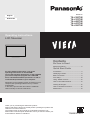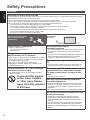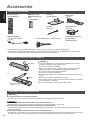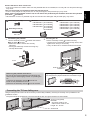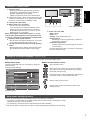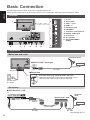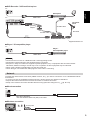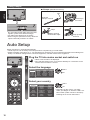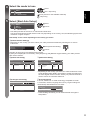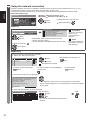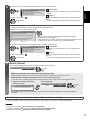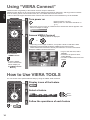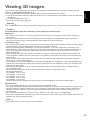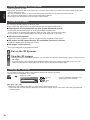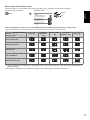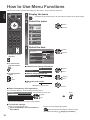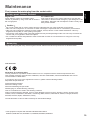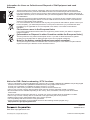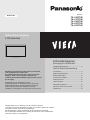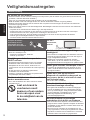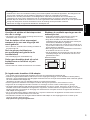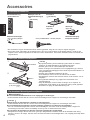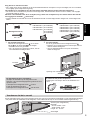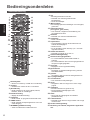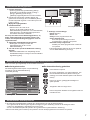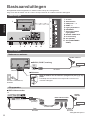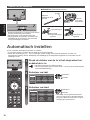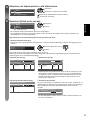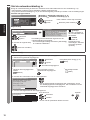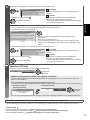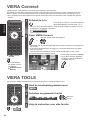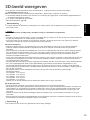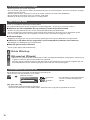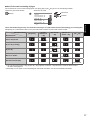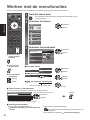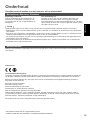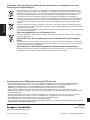Panasonic TXL37ET5E de handleiding
- Categorie
- Lcd-tv's
- Type
- de handleiding
Pagina wordt geladen...
Pagina wordt geladen...
Pagina wordt geladen...
Pagina wordt geladen...
Pagina wordt geladen...
Pagina wordt geladen...
Pagina wordt geladen...
Pagina wordt geladen...
Pagina wordt geladen...
Pagina wordt geladen...
Pagina wordt geladen...
Pagina wordt geladen...
Pagina wordt geladen...
Pagina wordt geladen...
Pagina wordt geladen...
Pagina wordt geladen...
Pagina wordt geladen...
Pagina wordt geladen...
Pagina wordt geladen...
Pagina wordt geladen...

Gebruiksaanwijzing
LCD-televisie
Hartelijk dank voor de aankoop van dit Panasonic-product.
Lees deze instructies aandachtig voordat u het product gebruikt en bewaar
ze zodat u ze later opnieuw kunt raadplegen.
De afbeeldingen in deze handleiding dienen slechts als voorbeeld.
Zie uw Europese Garantie als u contact wilt opnemen met uw plaatselijke
Panasonic-dealer voor assistentie.
Modelnr.
TX-L32ET5E
TX-L37ET5E
TX-L42ET5E
TX-L47ET5E
TX-L55ET5E
Nederlands
Raadpleeg de bedieningsinstructies op de cd-rom
voor gedetaileerdere instructies.
Als u de bedieningsinstructies op de cd-rom wilt
bekijken, hebt u een computer nodig met cd-
romdrive plus Adobe® Reader® (bij voorkeur versie
8.0 of hoger).
Afhankelijk van de instellingen van uw
besturingssysteem of computer, kan het zijn dat de
bedieningsinstructies niet automatisch verschijnen.
Open in dat geval het PDF-bestand in de map
“MANUAL” handmatig om de instructies weer te geven.
Inhoudsopgave
Belangrijke informatie
Veiligheidsmaatregelen ·······························2
Quick Start-handleiding
Accessoires ·················································4
Bedieningsonderdelen ·································6
Basisaansluitingen·······································8
Automatisch instellen·································10
VIERA Connect··········································14
VIERA TOOLS ···········································14
3D-beeld weergeven ·································15
Werken met de menufuncties ····················18
Onderhoud·················································19

Nederlands
2
Veiligheidsmaatregelen
Waarschuwing
De stekker en het netsnoer
●
Steek de stekker van het netsnoer volledig in het stopcontact. (Als de stekker niet goed vast zit, kan dit warmte
opwekken, waardoor brand kan ontstaan.)
●
Zorg voor een makkelijke toegang naar de stekker van de voedingskabel.
●
Raak de stekker nooit met vochtige handen aan. Dit kan elektrische schokken tot gevolg hebben.
●
Gebruik geen ander netsnoer dan het netsnoer dat u bij deze tv hebt ontvangen. Dit kan brand of elektrische
schokken tot gevolg hebben.
●
Zorg ervoor dat het netsnoer niet beschadigd raakt. Beschadigde netsnoeren kunnen brand of een elektrische
schok veroorzaken.
•
Verplaats de tv niet wanneer de stekker nog in het stopcontact zit.
•
Plaats geen zware voorwerpen op het netsnoer en houd het netsnoer uit de buurt van hete voorwerpen.
•
Draai het netsnoer niet ineen, buig het niet overmatig en rek het niet uit.
•
Trek nooit aan het snoer. Houd de stekker vast wanneer u het snoer uit het stopcontact wilt trekken.
•
Gebruik geen beschadigde stekkers of stopcontacten.
•
Voorkom dat het netsnoer bekneld raakt door de tv.
Verwijder de stekker
onmiddellijk uit het
stopcontact als u iets
opvalt dat niet normaal is.
220-240 V
wisselstroom,
50/60 Hz
Stroomvoorziening/installatie
●
Deze tv is ontworpen voor:
•
220-240 V wisselstroom, 50/60 Hz
•
Gebruik op een tafel
Verwijder geen deksels en pas de tv
NOOIT zelf aan
●
Hoogspanningscomponenten kunnen een ernstige
elektrische schok veroorzaken, haal de achterste
afdekplaat van de TV er niet af, anders kunt u in
contact komen met de onderdelen die onder spanning
staan.
●
Er zijn geen door de gebruiker repareerbare
onderdelen aan de binnenkant.
●
Laat de tv controleren, aanpassen of repareren door
uw plaatselijke Panasonic-dealer.
Stel de tv niet bloot aan direct zonlicht of
andere warmtebronnen
●
De tv niet blootstellen aan direct zonlicht of andere
warmtebronnen.
Laat om brand te
voorkomen nooit
kaarsen of een andere
bron van open vuur
in de nabijheid van de
televisie.
Niet blootstellen aan regen of hoge
vochtigheid
●
Om schade te vermijden die een elektrische schok of
brand tot gevolg kan hebben, de tv niet aan regen of
hoge vochtigheid blootstellen.
●
Plaats geen voorwerpen gevuld met vloeistof,
zoals vazen, op de tv of erboven. De tv mag niet
blootgesteld worden aan druppelend of spattend water.
Plaats geen vreemde voorwerpen in de tv
●
Laat door de ventilatiegaten geen objecten in de tv
vallen, omdat dit brand of een elektrische schok tot
gevolg kan hebben.
Plaats de tv niet op een schuin
aflopende of onstabiel ondergrond, en
zorg ervoor dat de tv niet over de rand
van de basis hangt
●
De tv kan vallen of kantelen.
Gebruik uitsluitend de originele speciale
standaard/montage-uitrusting
●
Niet-gekeurde standaards of andere bevestigingen
kunnen onstabiliteit van de tv veroorzaken met een
risico op verwondingen. Vraag uw Panasonic-dealer
om de instellingen of installatie uit te voeren.
●
Gebruik goedgekeurde standaards (p. 4)/
muurbevestigingssteunen.
Houd SD-kaarten en gevaarlijke
onderdelen uit de buurt van kinderen
●
Net als andere kleine objecten, kan de SD-kaart door
jonge kinderen worden ingeslikt. Verwijder de SD-kaart
onmiddellijk na het gebruik en bewaar deze buiten het
bereik van kinderen.
●
Dit product bevat onderdelen die gevaarlijk kunnen zijn
voor jonge kinderen, omdat ze per ongeluk kunnen worden
ingeslikt of het ademen kunnen belemmeren. Houd deze
onderdelen buiten het bereik van jonge kinderen.

Nederlands
3
Radiogolven
●
Gebruik de tv niet in een medische inrichting of een andere plaats met medische apparatuur. De radiogolven van
de tv kunnen interfereren met de medische apparatuur en storing en ongevallen veroorzaken.
●
Gebruik de tv niet nabij automatische controleapparatuur zoals een automatische deur of brandalarm. De
radiogolven van de tv kunnen interfereren met de controleapparatuur en storing en ongevallen veroorzaken.
●
Bewaar altijd een afstand van minstens 22 cm tot de ingebouwde LAN-onderdelen van de tv als u een pacemaker
draagt. De radiogolven van deze onderdelen kunnen de werking van de pacemaker verstoren.
●
Demonteer of wijzig de ingebouwde draadloze LAN-adapter niet.
Let op
Verwijder de stekker uit het stopcontact
als u de tv reinigt
●
Het reinigen van een tv waarop spanning staat, kan een
elektrische schok veroorzaken.
Trek de stekker uit het stopcontact
wanneer de tv voor een lange tijd niet
wordt gebruikt
●
Een tv die uit is, verbruikt stroom zolang de stekker in
het stopcontact zit.
Stel uw gehoor niet bloot aan
een overmatig hard geluid via de
hoofdtelefoon
●
De beschadiging kan onherstelbaar zijn.
Oefen geen krachtige druk uit op het
beeldscherm en houd het vrij van
schokken
●
Dit kan leiden tot schade die letsels kan veroorzaken.
Blokkeer de ventilatie-openingen aan de
achterzijde niet
●
Voldoende ventilatie is essentieel om storing van
elektronische componenten te voorkomen.
●
Zorg dat de ventilatie niet wordt belemmerd door
ventilatieopeningen die zijn afgedekt door voorwerpen
zoals kranten, tafelkleden en gordijnen.
●
Het is aan te bevelen een ruimte van ten minste 10 cm
vrij te houden rondom de tv, ook als deze in een kast of
tussen planken is geplaatst.
●
Behoud bij gebruik van de standaard de ruimte tussen
de onderkant van de tv en de vloer.
●
Als de standaard niet wordt gebruikt, zorg dan dat de
ventilatieopeningen aan de onderkant van de tv niet
geblokkeerd worden.
Minimale afstand
10
10
10
10
(cm)
De ingebouwde draadloze LAN-adapter
●
Voor gebruik van het ingebouwde draadloze LAN moet een toegangspunt beschikbaar zijn.
●
Gebruik de ingebouwde draadloze LAN-functie niet om toegang de verkrijgen tot een draadloos netwerk (SSID
∗
)
waarvoor u geen toegangsrecht hebt. Dergelijke netwerken kunnen wel bij de zoekresultaten staan. Maar het gebruik
van zulke netwerken kan illegaal zijn.
∗
De SSID is de naam van een draadloos netwerk voor gegevensoverdracht.
●
Stel de ingebouwde draadloze LAN-adapter niet bloot aan hoge temperaturen, direct zonlicht of vocht.
●
Gegevens die via radiogolven worden verzonden en ontvangen, kunnen worden onderschept en gevolgd.
●
Het ingebouwde draadloze LAN gebruikt de frequentiebanden 2,4 GHz en 5 GHz. Houd de tv uit de buurt van
toestellen zoals andere draadloze LAN-apparaten, magnetrons, mobiele telefoons en apparaten die 2,4- en 5GHz-
signalen gebruiken om storingen of vertraging door interferentie te vermijden wanneer de ingebouwde draadloze
LAN-adapter wordt gebruikt.
●
Als er ruis optreedt door statische elektriciteit enz., stopt de tv wellicht om de apparatuur te beschermen. Zet de tv in
dat geval met de hoofdschakelaar uit en weer aan.
●
Aanvullende informatie over de ingebouwde draadloze LAN-adapter en het toegangspunt kunt u vinden op de
volgende website. (alleen Engels)
http://panasonic.jp/support/global/cs/tv/

Nederlands
4
Accessoires
Standaardaccessoires
Afstandsbediening
●
N2QAYB000752
Batterijen voor de
afstandsbediening (2)
●
R6
(zie hierna)
Standaard
(zie hierna)
Kabelklem
(p. 10)
Netsnoer
(p. 8)
3D-bril (4)
(p. 15)
Adapteraansluitingen
●
AV1 (SCART) adapter
(p. 8)
●
AV2 (COMPONENT / VIDEO) adapter
Gebruiksaanwijzing
Europese Garantie
●
De accessoires mogen niet allemaal samen worden geplaatst. Zorg dat u ze niet per ongeluk weggooit.
●
Dit product bevat onderdelen die gevaarlijk kunnen zijn voor jonge kinderen (zoals plastic zakken), omdat ze per
ongeluk kunnen worden ingeslikt of het ademen kunnen belemmeren. Houd deze onderdelen buiten het bereik van
jonge kinderen.
Batterijen plaatsen/verwijderen
1
Opentrekken
Haakje
Let op
●
Bij onjuiste plaatsing kunnen batterijen gaan lekken en roesten,
waardoor de afstandsbediening beschadigd kan raken.
●
Gebruik geen oude en nieuwe batterijen door elkaar.
●
Alleen vervangen door hetzelfde of een vergelijkbaar type. Gebruik
geen verschillende batterijtypen door elkaar, bijvoorbeeld alkaline- en
mangaanbatterijen.
●
Gebruik geen oplaadbare batterijen (Ni-Cd).
●
Houd batterijen niet in het vuur en haal ze niet uit elkaar.
●
Stel batterijen niet bloot aan extreme warmte, zoals zonlicht, vuur of
dergelijke.
●
Gooi gebruikte batterijen weg volgens de voorschriften voor
afvalverwijdering.
●
Zorg dat batterijen correct worden vervangen. Er is explosie- en
brandgevaar als de batterij in de verkeerde richting wordt geplaatst.
●
Demonteer of wijzig de afstandsbediening niet.
2
Plaats de batterijen
op de juiste manier
(+ of -)
Sluiten
De standaard bevestigen/verwijderen
Waarschuwing
De vloerstandaard niet demonteren of er wijzigingen in aanbrengen.
●
Anders bestaat de kans dat de tv omver valt en beschadigd wordt, hetgeen tot verwondingen kan leiden.
Let op
Gebruik alleen de standaard die u bij deze tv hebt ontvangen.
●
Anders bestaat de kans dat de tv omver valt en beschadigd wordt, hetgeen tot verwondingen kan leiden.
De vloerstandaard niet gebruiken als deze verbogen, gebarsten of anderszins beschadigd is.
●
Als u de vloerstandaard gebruikt wanneer deze beschadigd is, kan deze verder beschadigd raken, hetgeen tot
verwondingen kan leiden. Neem onmiddellijk contact op met uw lokale Panasonic-dealer.
Zorg er tijdens de montage voor dat alle schroeven goed worden vastgedraaid.
●
Als tijdens de montage niet alle schroeven goed zijn vastgedraaid, bestaat de kans dat de standaard niet stevig
genoeg is om de tv te dragen. Hierdoor kan het toestel omvallen en beschadigd raken, met mogelijk persoonlijk letsel
tot gevolg.

Nederlands
5
Zorg dat de tv niet kan omvallen.
●
Als u tegen de tv stoot of kinderen op de vloerstandaard klimmen terwijl de tv erop is bevestigd, kan de tv omvallen,
met mogelijk persoonlijk letsel tot gevolg.
Het installeren en verwijderen van de tv dient door minimaal twee personen te worden uitgevoerd.
●
Als dit niet door minimaal twee personen wordt uitgevoerd, bestaat de kans dat de tv komt te vallen, met mogelijk
persoonlijk letsel tot gevolg.
Wanneer u de standaard van de tv verwijdert, mag u deze niet verwijderen op een andere manier dan met de
hier opgegeven methode.
(zie hierna)
●
Anders bestaat de kans dat de tv en/of de standaard omvalt en beschadigd worden hetgeen tot verwondingen kan
leiden.
Montageschroef (4)
M5 × 15
Montageschroef (4)
M4 × 25
Steun
●
TBL5ZA32911 (TX-L32ET5E)
●
TBL5ZA32831 (TX-L37ET5E)
●
TBL5ZA32921
TX-L42ET5E
TX-L47ET5E
TX-L55ET5E
()
Steunplaat
●
TBL5ZX03551 (TX-L32ET5E)
●
TBL5ZX03541 (TX-L37ET5E)
●
TBL5ZX03531 (TX-L42ET5E)
●
TBL5ZX03511 (TX-L47ET5E)
●
TBL5ZX03851 (TX-L55ET5E)
1
De standaard monteren
Gebruik de montageschroeven om de steun
stevig aan de steunplaat te bevestigen.
●
Draai de schroeven goed aan.
●
Als u de schroeven verkeerd monteert, kan de
schroefdraad beschadigd raken.
D
C
A
Voorkant
2
De tv bevestigen
Zet de tv goed vast met de montageschroeven .
●
Draai de vier montageschroeven eerst losjes vast en
draai ze daarna stevig aan.
●
Voer de werkzaamheden uit op een horizontale,
vlakke ondergrond.
B
Pijl
Opening voor montage van
standaard
De standaard van de tv verwijderen
Verwijder de standaard op de volgende manier
wanneer u de muurbevestigingssteun gebruikt of de tv
opnieuw inpakt.
1 Verwijder de montageschroeven
uit de tv.
2 Trek de standaard van de tv.
3 Verwijder de montageschroeven van de steun.
De stand van het paneel aanpassen
●
Plaats geen voorwerpen binnen de draaicirkel van
de tv.
15°
15°
(bovenaanzicht)
Voorkomen dat de tv omvalt
Zet de standaard stevig vast op de ondergrond met een schroef (in de handel verkrijgbaar) in het veiligheidsschroefgat.
●
De plaats waar de standaard wordt vastgezet, moet voldoende dik zijn en van een hard materiaal gemaakt zijn.
Schroef (niet meegeleverd)
Diameter
55 inch-model: 4 mm
Ander model: 3 mm
Lengte: 25 - 30 mm
Schroefgat

Nederlands
1
16
17
18
20
22
23
24
25
26
19
27
2
4
5
7
21
12
3
6
8
9
10
11
13
14
15
6
Bedieningsonderdelen
Afstandsbediening
1
Stand-bytoets
●
Zet de tv in stand-by of haalt de tv uit stand-by.
2
3D-toets
●
Schakelt over tussen de 2D- en 3D-stand.
3
[Hoofdmenu]
●
Geeft toegang tot de menu’s Beeld, Geluid,
Netwerk, Timer en Instellingen.
4
Beeldverhouding
●
Wijzigt de beeldverhouding.
5
Informatie
●
Geeft kanaal- en programma-informatie weer.
6
VIERA TOOLS
●
Geeft speciale functiepictogrammen weer voor
snelle toegang.
7
INTERNET ([VIERA Connect])
●
Toont het startscherm VIERA Connect.
8
OK
●
Bevestigt selecties en keuzes.
●
Schakelt over naar de geselecteerde
kanaalpositie.
●
Toont de kanaallijst.
9
[Menu Opties]
●
Eenvoudige optionele instellingen voor weergave,
geluid enz.
10
Gekleurde toetsen
(rood, groen, geel, blauw)
●
Voor selectie, navigatie en de bediening van
verschillende functies.
11
Teletekst
●
Schakelt over naar de teletekstmodus.
12
Ondertitels
●
Geeft ondertitels weer.
13
Cijfertoetsen
●
Overschakelen naar een ander kanaal of een
andere teletekstpagina.
●
Tekst invoeren.
●
De tv aanzetten vanuit stand-by (ca. 1 seconde
ingedrukt houden).
14
Geluid uitschakelen
●
Schakelt het geluid uit en weer in.
15
Volume omhoog/omlaag
16
Selecteert de ingangsmodus.
●
TV: Overschakelen tussen DVB-C/DVB-T/
analoog.
●
AV: Overschakelen naar een AV-ingangsmodus in
de lijst met ingangssignalen.
17
Surround
●
Wijzigt de surround geluidsinstelling.
18
Normaliseren
●
Zet beeld- en geluidsinstellingen terug naar de
standaardwaarde.
19
Verlaten
●
Terugkeren naar het normale weergavescherm.
20
Tv-programmagids
21
Cursortoetsen
●
Voor selecties en aanpassingen.
22
Terug
●
Terugkeren naar het vorige menu of de vorige
pagina.
23
Vastzetten
●
Zet het beeld vast en geeft het vrij.
●
Zet de huidige teletekstpagina vast
(teletekstmodus).
24
Index
●
Terug naar de indexpagina van teletekst
(teletekstmodus).
25
Laatst bekeken
●
Schakelt terug naar het vorige kanaal of de vorige
invoermodus.
26
Kanaal omhoog/omlaag
27
Bediening van inhoud, aangesloten apparatuur
enz.

Nederlands
5 6 7
3
1
4
2
7
Indicator/Bedieningspaneel
Werken met de beeldschermmenu’s - Bedieningsinstructies
Veel tv-functies zijn toegankelijk via de beeldschermmenu’s.
■ Bedieningsinstructies
De bedieningsinstructies helpen u bij de bediening
met behulp van de afstandsbediening.
Voorbeeld: [Geluid]
1/2
0
0
0
0
11
Geluidsfunctie Muziek
Laag
Hoog
Balans
Hoofdtel. Volume
Surround
Automatisch volumebereik
Volume Correctie
Speakerafstand tot muur
Uit
Uit
30cm en meer
Hoofdmenu
Beeld
Geluid
Netwerk
Timer
Instellingen
Kies
Verlaten
Selecteer uw favoriete
geluidsmodus.
Pagina omhoog
Wijzigen
Terug naar
Pagina omlaag
Bedieningsinstructies
Ki
es
Ve
rl
a
t
en
S
electeer uw
f
avoriete
g
eluidsmodus.
Pa
g
ina omhoo
g
Wi
j
zi
g
e
n
Teru
g
naar
Pa
g
ina omlaa
g
■ De afstandsbediening gebruiken
Het hoofdmenu openen
De cursor verplaatsen, een optie selecteren, een
menuonderdeel selecteren (alleen omhoog en
omlaag), het niveau instellen (alleen naar links en
rechts)
Het menu openen, gewijzigde instellingen of
opties opslaan
Terugkeren naar het vorige menu
Het menusysteem afsluiten en terugkeren naar het
normale scherm
Automatische stand-byfunctie
In de volgende omstandigheden schakelt de tv automatisch over naar de stand-bystand:
•
Er is gedurende 30 minuten geen signaal ontvangen en geen handeling verricht in de analoge tv-stand.
•
[Timer TV uitschakelen] is ingesteld in het menu Timer.
•
De tv is niet bediend tijdens de periode die is geselecteerd in [Automatisch in Stand-by].
●
Deze functie heeft geen invloed op het opnemen van een timerprogramma en een directe tv-opname.
1
Functie selecteren
●
[Volume] / [Kontrast] / [Helderheid] / [Kleur] /
[Scherpte] / [Tint] (NTSC-signaal) / [Laag]
∗
/
[Hoog]
∗
/ [Balans] / [Auto set-up]
∗
[Muziek] of [Spraak]-stand in het menu Geluid
2
Kanaal omhoog/omlaag, waarde wijzigen (bij
gebruik van de F-knop), de tv inschakelen (druk in
de stand-bystand ongeveer 1 seconde op een van
beide knoppen)
3
Wijzigt de ingangsmodus
4
Hoofdschakelaar
●
Hiermee zet u de tv aan of uit.
Als de tv in de stand-bystand van de
afstandsbediening stond toen u hem uitschakelde,
wordt hij terug in de stand-bystand gezet als u
hem aanzet met deze schakelaar.
Als u op een toets van het bedieningspaneel (1 - 4)
drukt, wordt gedurende 3 seconden rechts in het
scherm een hulpaanduiding weergegeven voor de
ingedrukte toets.
5
Ontvanger afstandsbedieningssignalen
●
Plaats geen voorwerpen tussen de
signaalontvanger op de tv en de
afstandsbediening.
6
C.A.T.S.-sensor (Contrast Automatic Tracking
System)
●
Detecteert helderheid voor aanpassing van de
beeldkwaliteit als [Eco mode] in het menu Beeld is
ingesteld op [Aan].
7
Voedings- en timerlampje
Rood: Stand-by
Groen: Aan
Oranje: Timer programmeren aan
Oranje (knipperend):
Er is een opname bezig met Timer
programmeren of Directe TV-opname
Rood met oranje knipperend:
Standby van Timer programmeren of Directe
TV-opname
●
Het lampje knippert wanneer de tv een opdracht
van de afstandsbediening ontvangt.
Achterzijde van de tv

Nederlands
8
Basisaansluitingen
De afgebeelde externe apparatuur en kabels worden niet bij de tv meegeleverd.
Zorg ervoor dat de stekker van de tv niet in het stopcontact zit als u kabels aansluit of loskoppelt.
Aansluitingen
6 7 8
1
9 10 11
3
5
2
4
1
CI-sleuf
2
SD-kaartsleuf
3
USB-poort 1 - 3
4
HDMI1 - 4
5
Ingang koptelefoon
6
ETHERNET
7
Aansluiting aardse
ingang/kabel
8
DIGITAL AUDIO OUT
9
Pc-aansluiting
10
AV1 (SCART)
11
AV2 (COMPONENT /
VIDEO)
Verbindingen
Netsnoer en antenne
Kabel
■ DVB-C, DVB-T, analoog
220-240 V wisselstroom,
50/60 Hz
Netsnoer
Aardse antenne
RF-kabel
■ Netsnoer
Steek de stekker van het netsnoer (meegeleverd) stevig op zijn
plaats.
●
Haal altijd eerst de stekker uit het stopcontact voordat u het
netsnoer loskoppelt.
AV-apparaten
■ DVD-/videorecorder
TV
DVD-/videorecorder
Kabel
AV1-adapter
(SCART)
∗
SCART-kabel
RF-kabel
Aardse
antenne
RF-kabel
∗
Meegeleverd bij de tv

Nederlands
9
■ DVD-/videorecorder en set-top box
TV
TV
Set-top box
HDMI-kabel
AV1-adapter
(SCART)
∗
SCART-kabel
SCART-kabel
DVD-/videorecorder
Aardse
antenne
RF-kabel
RF-kabel
∗
Meegeleverd bij de tv
■ Speler/3D-compatibele speler
TV
Speler/3D-compatibele speler
HDMI-kabel
Opmerking
●
Sluit een DVD-recorder/videorecorder met Q-Link-ondersteuning aan op AV1 van de tv.
●
Lees ook de handleiding van het apparaat dat moet worden aangesloten.
●
Houd de tv uit de buurt van elektronische apparatuur (videoapparatuur enz.) en apparatuur met een infraroodsensor.
Anders kunnen het beeld en geluid vervormd worden en kan de bediening van andere apparatuur verstoord worden.
●
Gebruik een volledig bekabelde SCART- of HDMI-kabel.
●
Controleer of u de juiste aansluitingen en stekkers gebruikt voordat u de verbinding maakt.
Netwerk
Als u de netwerkservicefuncties (VIERA Connect enz.) wilt gebruiken, moet u de tv op een breedbandnetwerk
aansluiten.
●
Raadpleeg uw leverancier voor hulp als u geen breedbandnetwerkservices hebt.
●
Zorg dat de internetomgeving gereed is voor het aansluiten van een bekabelde of draadloze verbinding.
●
Het instellen van de netwerkverbinding start na het afstemmen (bij het eerste gebruik van de tv). (p. 12 - 13)
■ Bekabelde verbinding
TV
Internetomgeving
LAN-kabel (afgeschermd)
●
Gebruik een afgeschermde dubbeldraadse (getwist
paar) LAN-kabel (STP).
■ Draadloze verbinding
Internetomgeving
Toegangspunt
Ingebouwd draadloos LAN

Nederlands
10
Gebruik van de kabelklem
■ Kabelklem (Standaardaccessoire)
Bevestig de kabelbinder Bundel de kabels
opening
Steek de
kabelbinder in de
opening
geleiders
Schuif de
punt onder
de geleiders
Van de tv verwijderen: Losmaken:
Houd beide
ontgrendelknoppen
ingedrukt
ontgrendelknoppen
knop
Houd de knop
ingedrukt
●
Bundel de RF-kabel en het netsnoer niet samen
(dat kan beeldstoring veroorzaken).
●
Zet kabels waar nodig met klemmen vast.
●
Volg bij gebruik van optionele accessoires de
handleiding bij de accessoire voor informatie
over het bevestigen van kabels.
Automatisch instellen
U kunt tv-kanalen automatisch opzoeken en opslaan.
●
U mag deze stappen overslaan als uw dealer de tv al heeft ingesteld.
●
Voltooi alle verbindingen (p. 8 - 10) en instellingen (indien nodig) van de externe apparatuur voordat u de
automatische instelling uitvoert. Raadpleeg de handleiding bij het aangesloten apparaat voor informatie over de
instellingen ervan.
1
Steek de stekker van de tv in het stopcontact en
schakel de tv in
●
Het beeld verschijnt na enkele seconden.
●
Als het rode lampje op de tv brandt, drukt u 1 seconde op de stand-bytoets
op de afstandsbediening.
2
Selecteer uw taal
Menüsprache
Deutsch Dansk Polski Srpski
English Svenska čeština Hrvatski
Français Norsk Magyar Slovenščina
Italiano Suomi Slovenčina Latviešu
Español Türkçe Български eesti keel
Português Еλληνικά Română Lietuvių
Nederlands
selecteren
instellen
3
Selecteer uw land
Land
Duitsland
Denemarken
Polen
Oostenrijk Zweden Tsjechië
Frankrijk Noorwegen Hongarije
Italië Finland Slovakije
Spanje Luxemburg Slovenië
Portugal België Kroatië
Zwitserland Nederland Estland
Malta Turkije Lithouwen
Andorra Griekenland Overige
selecteren
instellen
●
Afhankelijk van het geselecteerde land
moet u ook de regio of de kinderslotcode
(mag niet “0000” zijn) selecteren. Volg de
aanwijzingen op het scherm.

Nederlands
11
4
Selecteer de stand waarin u wilt afstemmen
TV-signaal kiezen
DVB-C
DVB-T
Analoog
Start auto set-up
selecteren
afstemmen / afstemmen overslaan
: afstemmen (beschikbare kanalen zoeken)
: afstemmen overslaan
5
Selecteer [Start auto set-up]
TV-signaal kiezen
DVB-C
DVB-T
Analoog
Start auto set-up
selecteren
openen
●
De tv-kanalen worden automatisch gezocht en opgeslagen.
De opgeslagen kanalen en de sorteervolgorde ervan verschillen afhankelijk van het land, het gebied, het
zendsysteem en de ontvangstkwaliteit.
Het instelscherm verschilt afhankelijk van het geselecteerde land.
1 [DVB-C Netwerkinstellingen]
●
Afhankelijk van het geselecteerde land selecteert u eerst uw kabelmaatschappij. Volg de aanwijzingen op het
scherm.
Frequentie Auto
Netwerk ID
Start auto set-up
Auto
DVB-C Netwerkinstellingen
selecteer [Start auto set-up]
openen
Gewoonlijk stelt u [Frequentie] en [Netwerk ID] in op [Auto].
Als [Auto] niet wordt weergegeven of indien nodig, stelt u [Frequentie] en [Netwerk ID] met de cijfertoetsen in
met de gegevens van uw kabelmaatschappij.
2 [DVB-C auto set-up] 3 [DVB-T auto set-up]
0% 100%
1
2
3
100
100
CBBC Channel
BBC Radio Wales
E4
100
Zoeken
DVB-C auto set-up
Voortgang
Dit duurt ongeveer 3 minuten.
Nr. Kanaalnaam Type
Gratis tv
Gratis tv
Gratis tv
Kwal.
Gratis tv: 3 Betaal tv: 0 Radio: 0
CH 5 69
62
62
62
100
100
CBBC Channel
BBC Radio Wales
E4
100
62 100Cartoon Nwk
Zoeken
Kan. Kanaalnaam Type
Gratis tv
Gratis tv
Gratis tv
Gratis tv
Kwal.
Gratis tv: 4
Betaal tv: 0
Radio: 0
DVB-T auto set-up
Voortgang
Dit duurt ongeveer 3 minuten.
●
Afhankelijk van het geselecteerde land, wordt na voltooiing van de
automatische DVB-T-instelling het scherm voor de kanaalselectie
weergegeven als er meerdere kanalen hetzelfde logische nummer
hebben. Selecteer het gewenste kanaal of sluit het scherm voor
automatische selectie af.
4 [Analoge ATP/ACI afstemming] 5 Voorkeuze downloaden
Als er een recorder die compatibel is met een Q-Link-, VIERA Link- of
gelijkwaardige technologie wordt aangesloten, worden de instellingen
voor kanaal, taal, land/regio automatisch gedownload naar de
recorder.
0% 100%
Overdracht voorkeuze gegevens
Even geduld a.u.b.
Afstandsbediening niet beschikbaar
●
Als het downloaden mislukt, kunt u het later opnieuw proberen via
het menu Instellingen.
CH 29
CH 33 BBC1
CH 2 78 41CC 1
Zoeken
Kan. Kanaalnaam
Analoog: 2
Analoge ATP/ACI afstemming
Scannen
Dit duurt ongeveer 3 minuten.

Nederlands
12
6
Stel de netwerkverbinding in
Breng de netwerkverbinding tot stand om netwerkservices zoals VIERA Connect in te schakelen (p. 14).
●
Deze televisie ondersteunt geen draadloze publieke toegangspunten.
●
Zorg dat de netwerkverbindingen (p. 9) en de netwerkomgeving voltooid zijn voordat u met de instelling begint.
Selecteer het type netwerk
Netwerkinstelling
Selecteer Bedraad of Draadloos
Bedraad Draadloos
Later instellen
[Bedraad] “Bekabelde verbinding” (p. 9)
[Draadloos] “Draadloze verbinding” (p. 9)
selecteren
openen
●
Later instellen of deze stap overslaan
Selecteer [Later instellen] of
■ [Bedraad]
1. Selecteer [Auto]
Controleer de aansluiting van de netwerkkabel.
Verkregen IP-adres controleren.
Controleer op apparaten met hetzelfde IP-adres.
Verbinding met gateway controleren.
Communicatie met server controleren.
Verbindingstest
: geslaagd
De test is geslaagd en
de tv is verbonden met
het netwerk.
: mislukt
Controleer de
instellingen en de
verbindingen. Selecteer
vervolgens [Probeer
opnieuw].
IP-adres ophalen
Auto Handmatig
selecteren
openen
De instelling wordt automatisch uitgevoerd en de
netwerkverbinding wordt getest.
●
Voor handmatige instelling selecteert u [Handmatig]
en u stelt elk onderdeel in.
2. Ga naar de volgende stap
(Twee keer indrukken)
■ [Draadloos]
Automatisch gevonden toegangspunten worden in een lijst weergegeven.
1. Selecteer het gewenste toegangspunt
1
2
3
Access Point A
Access Point B
Access Point C
11n(2.4GHz)
11n(5GHz)
11n(5GHz)
Beschikbare draadloze netwerken
Nr. Netwerknaam (SSID) Status Draadloos type
selecteren
openen
●
Voor [WPS (Push-knop)] (p. 13)
(Rode)
: Gecodeerd toegangspunt
●
Opnieuw naar toegangspunten
zoeken
(Blauwe)
●
Meer informatie over het
gemarkeerde toegangspunt
●
Handmatig instellen
(Gele)
2. Ga naar de invoermodus voor de coderingssleutel
Coderingssleutel-instelling
Type beveiliging : WPA-PSK
Coderingstype : TKIP
Voer de coderingssleutel in.
Coderingssleutel
Verbinding wordt gemaakt met de volgende instellingen:-
Netwerknaam (SSID) : Access Point A
●
Als het geselecteerde toegangspunt niet versleuteld is, wordt
een bevestigingsscherm weergegeven. Het is raadzaam om een
versleuteld toegangspunt te selecteren.
3. Voer de coderingssleutel van het toegangspunt in
A B C D E F G H I J K L M N O P Q R S T
U V W X Y Z 0 1 2 3 4 5 6 7 8 9 ! : #
a b c d e f g h i j k l m n o p q r s t
u v w x y z ( ) + - . * _ @ / “ ‘ % & ?
, ; = $ [ ] ~ < > { } | ` ^ \
Draadloze netwerkinst.
Coderingssleutel
Voer de tekst in
Opslaan
selecteren
instellen
●
U kunt met de cijfertoetsen tekens invoeren.

Nederlands
13
6
4. Nadat het toegangspunt is ingesteld, moet u de verbinding testen
Draadloze netwerkverbinding controleren.
Verkregen IP-adres controleren.
Controleer op apparaten met hetzelfde IP-adres.
Verbinding met gateway controleren.
Communicatie met server controleren.
Verbindingstest
5. Ga naar de volgende stap
(Twee keer indrukken)
: geslaagd
De test is geslaagd en de tv is verbonden met het
netwerk.
: mislukt
Controleer de instellingen en de verbindingen.
Selecteer vervolgens [Probeer opnieuw].
●
Voor handmatige instelling selecteert u [Handmatig]
en u stelt elk onderdeel in.
[WPS (Push-knop)]
1. Houd de WPS-knop op het toegangspunt ingedrukt tot het lampje knippert
2. Verbind de tv met het toegangspunt
1) Druk op de 'WPS'-knop op het draadloze
toegangspunt tot het lampje knippert.
2) Kies 'Verbinden' als het toegangspunt gereed is.
Raadpleeg voor meer informatie de handleiding
van het draadloze toegangspunt.
WPS (Push-knop)
Verbinden
●
Controleer of het toegangspunt voor deze instelling WPS
ondersteunt.
●
WPS: Wi-Fi Protected Setup™
●
Als de verbinding is mislukt, controleert u alle instellingen en de
positie van uw toegangspunt. Volg daarna de aanwijzingen op het
scherm.
3. Nadat het toegangspunt is ingesteld, moet u de verbinding testen
Draadloze netwerkverbinding controleren.
Verkregen IP-adres controleren.
Controleer op apparaten met hetzelfde IP-adres.
Verbinding met gateway controleren.
Communicatie met server controleren.
Verbindingstest
4. Ga naar de volgende stap
(Twee keer indrukken)
: geslaagd
De test is geslaagd en de tv is verbonden met het
netwerk.
: mislukt
Controleer de instellingen en de verbindingen.
Selecteer vervolgens [Probeer opnieuw].
●
Voor handmatige instelling selecteert u [Handmatig]
en u stelt elk onderdeel in.
7
Selecteer [Thuis]
Voor gebruik thuis selecteert u de weergaveomgeving [Thuis].
Selecteer weergave omgeving.
Thuis Winkel
selecteren
instellen
■ [Winkel]-kijkomgeving (alleen voor gebruik in winkels)
De kijkomgeving [Winkel] is een demonstratiemodus die wordt gebruikt om de voornaamste functies van
deze tv voor te stellen.
Voor gebruik thuis selecteert u de weergaveomgeving [Thuis].
●
U kunt van het winkelbevestigingsscherm terugkeren naar het selectiescherm voor de weergaveomgeving.
1 Terugkeren naar de
omgevingsselectie
2 Selecteer [Thuis]
Selecteer weergave omgeving.
Thuis Winkel
selecteren
instellen
Winkel
U heeft de winkel-modus
geselecteerd
Als u de weergaveomgeving later wilt wijzigen, moet u alle instellingen initialiseren via Fabrieksinstellingen.
De automatische instelling is voltooid en de tv is klaar voor gebruik.
Als het afstemmen is mislukt, controleert u de aansluiting van de RF-kabel volgt u de instructies op het scherm.
Opmerking
●
Alle kanalen opnieuw afstemmen [Auto set-up] in het menu Instellingen
●
Een beschikbare tv-stand later toevoegen [Voeg TV-signaal toe] in het menu Instellingen
●
Alle instellingen initialiseren [Fabrieksinstellingen] in het menu Instellingen

Nederlands
14
VIERA Connect
VIERA Connect is een gateway voor unieke internetdiensten van Panasonic.
Met VIERA Connect hebt u toegang tot geselecteerde websites die door Panasonic worden ondersteund en kunt u
video’s, games, communicatieprogramma’s enz. op internet gebruiken via het beginscherm van VIERA Connect.
●
De tv ondersteunt niet alle webbrowserfuncties en sommige functies van websites kunnen mogelijk niet gebruikt
worden.
1
Schakel de tv in
●
Houd de knop ongeveer 1 seconde ingedrukt.
●
De hoofdschakelaar moet aan staan. (p. 7)
●
Elke keer dat u de televisie aanzet, wordt de introductiebalk van VIERA Connect
weergegeven. De balk kan veranderen.
Geniet van een exclusief aanbod van websites via VIERA Connect
Druk simpelweg op de OK / INTERNET-toets
2
Open VIERA Connect
Wanneer de balk wordt weergegeven
of
●
Afhankelijk van de gebruiksomstandigheden kan het even duren tot alle gegevens
zijn gelezen.
●
Er worden mogelijk berichten weergegeven voordat het startscherm van VIERA
Connect verschijnt.
Lees de instructies aandachtig door en volg de aanwijzingen op het scherm.
Voorbeeld: Startscherm VIERA Connect
VERDER
TERUG
●
Verder gaan: selecteer [VERDER].
●
Terug gaan: selecteer [TERUG].
●
Terugkeren naar het startscherm
van VIERA Connect
■
VIERA Connect
verlaten
●
De introductiebalk
van VIERA Connect
uitschakelen
[VIERA Connect
Banner]
VIERA TOOLS
Met de functie VIERA TOOLS hebt u eenvoudig toegang tot een aantal speciale functies.
1
Geef de functiepictogrammen weer
2
Selecteer de gewenste functie
VIERA Link
selecteren
openen
3
Volg de instructies voor elke functie
■
Terug naar de tv
of

Nederlands
15
3D-beeld weergeven
U kunt genieten van het bijzondere effect van 3D-beeld en -programma’s door een 3D-bril te dragen.
“Standaardaccessoires” (p. 4)
Deze tv ondersteunt de 3D-formaten [Frame Sequential]
∗
1
, [Zij aan Zij]
∗
2
en [Boven en Onder]
∗
3
.
∗
1: 3D-formaat waarbij de beelden voor het linker- en rechteroog zijn opgenomen in HD-kwaliteit (High Definition) en
afwisselend weergegeven worden.
∗
2,
∗
3: Andere ondersteunde 3D-formaten
●
Naar 3D-beeld kijken (p. 16)
Waarschuwing
●
U mag de 3D-bril niet demonteren of aanpassen. Als u dat wel doet, kan de gebruiker een verwonding oplopen of
zich onwel voelen.
Let op
Lees deze instructies volledig zodat u de 3D-bril veilig en comfortabel leert gebruiken.
3D-bril
●
Zorg dat u de 3D-bril niet laat vallen, er geen overmatige druk op uitoefent en er niet op trapt. Als u dat wel doet, kan
het glas beschadigd raken en verwondingen veroorzaken.
●
Let op de hoeken van de montuur en het scharnier wanneer u de 3D-bril opzet. Als u niet oplet, kunt u zichzelf
verwonden. Let bijzonder op wanneer kinderen dit product gebruiken.
3D-inhoud weergeven
●
Gebruik de 3D-bril niet als u overgevoelig bent voor licht, hartproblemen hebt of als er een andere bestaande
medische toestand bestaat waardoor het gebruik af te raden is. Gebruik van de 3D-bril kan de symptomen
versterken.
●
Stop het gebruik van de 3D-bril onmiddellijk als u zich moe of onaangenaam voelt of een andere afwijking opmerkt.
Als u de 3D-bril toch blijft gebruiken, kunt u zich onwel gaan voelen. Neem de nodige rust voordat u de bril weer
gebruikt. Houd er, wanneer u het effect instelt met [3D-aanpassing], rekening mee dat verschillende mensen
3D-beeld verschillend waarnemen.
●
Let op dat u tijdens gebruik van de 3D-bril niet per ongeluk op het tv-scherm of andere mensen slaat. Bij het zien van
3D-beeld kunt u de afstand tussen uzelf en het scherm verkeerd inschatten, waardoor u het scherm kunt raken en
een verwonding kunt veroorzaken.
●
Houd bij gebruik van de 3D-bril uw ogen ongeveer horizontaal en kijk van een positie waar u geen dubbel beeld ziet.
●
Als u een oogafwijking hebt zoals myopie (bijziendheid), hypermetropie (verziendheid), astigmatisme of een
verschillend gezichtsvermogen links en rechts, moet u dit corrigeren met een bril e.d. voordat u de 3D-bril opzet.
●
Stop het gebruik van de 3D-bril als u duidelijk dubbele beelden ziet wanneer u 3D-inhoud bekijkt. Langdurig gebruik
kan uw ogen vermoeien.
●
Kijk naar het scherm op een afstand die ten minste 3 keer groter is dan de effectieve schermhoogte.
Aanbevolen afstand:
TX-L32ET5E: 1,2 m of meer
TX-L37ET5E: 1,4 m of meer
TX-L42ET5E: 1,6 m of meer
TX-L47ET5E: 1,8 m of meer
TX-L55ET5E: 2,1 m of meer
Gebruik van de 3D-bril dichterbij dan de aanbevolen afstand kan uw ogen vermoeien.
De 3D-bril gebruiken
●
Draag de 3D-bril uitsluitend voor het kijken naar 3D-beeld en niet voor andere doeleinden.
●
De 3D-bril mag niet worden gebruikt door kinderen jonger dan 5 of 6 jaar. Omdat het vaak moeilijk is de reactie van
jonge kinderen op vermoeidheid of ongemak te anticiperen, kunnen zij zich mogelijk plotseling onwel gaan voelen.
Als dit product door kinderen gebruikt wordt, moet de ouder of voogd regelmatig controleren of zij hun ogen niet
vermoeien.
●
Gebruik de 3D-bril niet als deze beschadigd of kapot is. Daardoor kunt u verwondingen veroorzaken of uw ogen
vermoeien.
●
Stop het gebruik van de 3D-bril onmiddellijk als uw huid ongewoon aanvoelt. In zeldzame gevallen kunnen de verf of
het materiaal in de 3D-bril een allergische reactie veroorzaken.
Opmerking
●
De 3D-bril kan over een bril voor gezichtscorrectie worden gedragen.

Nederlands
16
De 3D-bril opbergen en reinigen
●
Reinig de bril met een zachte, droge doek.
●
Als u de 3D-bril reinigt met een zachte doek waaraan zich stof of vuil heeft gehecht, kunt u de bril krassen. Verwijder
eerst het stof van de doek.
●
Gebruik geen benzeen, verdunner of was op de 3D-bril, omdat de verf anders kan afbladderen.
●
Dip de 3D-bril bij het reinigen niet in een vloeistof, zoals water.
●
Bewaar de 3D-bril niet op een zeer warme of vochtige plaats.
Naar 3D-beeld kijken
U kunt op verschillende wijzen naar 3D-beeld kijken.
(De volgende 3D-formaten worden ondersteund: “Frame Sequential”, “Zij aan Zij” en “Boven en Onder”.)
■ Afspelen van 3D-compatibele Blu-ray-schijven (Frame Sequential-formaat)
●
Sluit de 3D-compatibele speler aan via een volledig bedrade HDMI-compatibele kabel.
●
Als de ingangsmodus niet automatisch wordt omgeschakeld, selecteert u deze zelf voor de aangesloten speler.
●
Als u een speler gebruikt die niet compatibel is met 3D, worden de beelden weergegeven in 2D.
■ 3D-uitzendingen
●
Raadpleeg de leveranciers van de inhoud of de programma’s omtrent de beschikbaarheid van deze dienst.
■ 3D-foto’s en 3D-video die zijn opgenomen op 3D-compatibele producten van Panasonic
●
Beschikbaar voor Mediaspeler en netwerkdiensten
■ Naar 3D geconverteerd 2D-beeld
●
Stel in op [2D 3D] in [3D-modusselectie].
1
Zet de 3D-bril op
2
Kijk naar het 3D-beeld
●
Wanneer u voor het eerst naar 3D-beeld kijkt, worden de veiligheidsmaatregelen weergegeven. Selecteer [Ja]
of [Nee] om verder te gaan met het bekijken van 3D-beeld.
Selecteer [Ja] als u dit bericht opnieuw wilt weergeven in deze situatie als u het toestel de volgende keer met
de hoofdschakelaar aanzet. Selecteer [Nee] als u dit bericht niet meer wilt weergeven.
Overschakelen tussen 2D en 3D
Met de 3D-toets kunt u eenvoudig overschakelen tussen 2D en 3D.
●
Deze functie is niet beschikbaar in de pc-modus.
Selecteer de stand
2D
3D
3D
2D
3D-modusselectie
selecteren
instellen
●
De onderdelen in [3D-modusselectie]
kunnen verschillen naargelang de
situatie.
[3D] / [2D] / [2D 3D]:
Het 3D-formaat wordt automatisch geselecteerd.
●
Deze functie werkt niet voor alle beeldformaten. Selecteer indien nodig zelf het geschikte 3D-formaat.

Nederlands
17
■ Het 3D-formaat handmatig wijzigen
Als het beeld niet correct wordt weergegeven met [3D], [2D] of [2D 3D], kunt u het handmatig instellen.
Tijdens de genoemde situatie Selecteer de stand
(Rode)
2D 3D
3D-modusselectie (Handmatig)
Boven en Onder - 2D
Boven en Onder - 3D
Zij aan Zij - 2D
Zij aan Zij - 3D
Frame Sequential - 2D
Frame Sequential - 3D
Origineel
selecteren
instellen
Tabel met beeldweergaven bij verschillende instellingen van [3D-modusselectie (Handmatig)] en invoersignaal
Raadpleeg de onderstaande tabel om de juiste 3D-stand te kiezen als het beeld abnormaal lijkt.
[3D-modusselectie]
Beeldformaat
[Origineel]
[Frame
Sequential
- 3D]
[Zij aan Zij
- 3D]
[Boven en
Onder - 3D]
[2D 3D]
Frame Sequential
Normaal 3D
∗
1
Zij aan Zij (volledig)
Normaal 3D
∗
1
Zij aan Zij
Normaal 3D
∗
1
Boven en Onder
Normaal 3D
∗
1
Normaal formaat (2D)
Normaal 3D
∗
1: Als u [Frame Sequential - 2D], [Zij aan Zij - 2D] of [Boven en Onder - 2D] selecteert, wordt het beeld zonder
3D-effect weergegeven.
●
Afhankelijk van de speler en de uitzending kan het beeld verschillen van de bovenstaande illustraties.

Nederlands
18
Werken met de menufuncties
U kunt via verschillende menu’s instellingen voor beeld, geluid en andere functies aanpassen.
1
Geef het menu weer
●
De instelbare functies worden weergegeven (afhankelijk van het
ingangssignaal).
2
Selecteer het menu
Hoofdmenu
Beeld
Geluid
Netwerk
Timer
Instellingen
selecteren
openen
3
Selecteer het onderdeel
1/2
60
30
5
0
0
Beeld Instelling Dynamisch
Kontrast
Helderheid
Kleur
Scherpte
Tint
Kleurtemp.
Levendige kleuren
Eco mode
Uit
Uit
Warm
selecteren
openen
■ Een optie kiezen
Kleurtemp.
Normaal
Koel
Warm
selecteren
opslaan
■ Aanpassen met de schuifbalk
5
Scherpte
Verplaatst
wijzigen
opslaan
■ Naar het volgende scherm gaan
Kinderslot Openen
Geeft het volgende scherm weer
openen
■
Terug naar de tv
(op elk gewenst
moment)
■
Terug naar het
vorige scherm
■
Naar een andere
menupagina
omhoog
omlaag
■ Tekst invoeren in een tekstveld
U kunt bij sommige onderdelen zelf tekst of een getal invoeren.
ABCDEFGH I JKLMN
UVWXYZÉËÏ 01234
abcde f ghi j k lmn
uvwxyzéëï!:#(
OPQRST
56789
opqr s t
)+- .*_
Gebruikersinput
Naam
Voer de letters een voor een in
Opslaan
selecteren
instellen
●
U kunt met de cijfertoetsen tekens invoeren.
■ Instellingen terugzetten
●
Alleen beeld- of geluidsinstellingen
[Fabrieksinstellingen] in het menu Beeld of
Geluid
●
Zowel beeld- als geluidsinstellingen
(Het volumeniveau en de beeldverhouding worden ook
teruggezet)
●
Alle instellingen initialiseren [Fabrieksinstellingen]

Nederlands
19
Onderhoud
Verwijder eerst de stekker van het netsnoer uit het stopcontact.
Beeldscherm, Behuizing, Standaard
Regelmatig onderhoud:
Veeg de buitenkant van het beeldscherm, de
behuizing of de standaard voorzichtig af met
een zachte doek om vuil of vingerafdrukken te
verwijderen.
Voor hardnekkig vuil:
Verwijder eerst het stof aan de buitenkant. Bevochtig een
zachte doek met schoon water of een opgelost neutraal
schoonmaakproduct (1 deel schoonmaakproduct op 100 delen
water). Wring de doek uit en veeg het oppervlak schoon. Droog
vervolgens al het vocht af.
Let op
●
Gebruik geen harde of ruwe doek en wrijf niet hard op het oppervlak omdat u daardoor krassen kunt maken.
●
Gebruik geen water of schoonmaakproducten op de tv. Wanneer een vloeistof in de tv terechtkomt, kan dit defecten
veroorzaken.
●
Zorg dat er geen insecticiden, oplosmiddelen, verdunners of andere vluchtige stoffen met de tv in aanraking komen.
Hierdoor kan de kwaliteit van het oppervlak afnemen of kan de verf afbladderen.
●
Het scherm is behandeld en voorzien van een gevoelige oppervlaktelaag. Tik en kras niet op het oppervlak met uw
vingernagel of een hard voorwerp.
●
Zorg dat de behuizing en de standaard niet gedurende langere tijd in contact zijn met rubber of pvc. Hierdoor kan
de kwaliteit van het oppervlak afnemen.
Netsnoerstekker
Maak de netsnoerstekker regelmatig schoon met een droge doek. Vocht en stof kunnen brand of een elektrische schok
veroorzaken.
LCD-televisie
Conformiteitsverklaring (DoC)
“Panasonic Corporation verklaart hierbij dat deze tv voldoet aan de essentiële eisen en andere relevante bepalingen
van Richtlijn 1999/5/EG, Richtlijn 2004/108/EG, Richtlijn 2006/95/EG en Aanbeveling 1999/519/EG van de Raad.”
Bezoek de volgende website als u een kopie wenst van de oorspronkelijk eenvormigheidsverklaring van deze tv:
http://www.doc.panasonic.de
Bevoegde vertegenwoordiger:
Panasonic Testing Centre
Panasonic Marketing Europe GmbH
Winsbergring 15, 22525 Hamburg, Germany
Deze tv is bedoeld voor gebruik in de volgende landen.
Andorra, België, Bulgarije, Cyprus, Duitsland, Estland, Frankrijk, Griekenland, Hongarije, Italië, IJsland, Letland,
Liechtenstein, Litouwen, Luxemburg, Malta, Monaco, Nederland, Oostenrijk, Polen, Portugal, Roemenië, Slovenië,
Slowakije, Spanje, Tsjechische Republiek, Turkije, Zwitserland
De WLAN-functie van deze tv mag uitsluitend in gebouwen gebruikt worden.
●
Dit apparaat voldoet aan de volgende EMC-normen.
EN55013, EN61000-3-2, EN61000-3-3, EN55020, EN55022, EN55024

Nederlands
Web Site: http://panasonic.net
© Panasonic Corporation 2012
M0212-0
TQB0E2276B-G
Gedrukt in de Tsjechische Republiek
Informatie voor gebruikers betreffende het verzamelen en verwijderen van oude
uitrustingen en lege batterijen
Deze symbolen op de producten, verpakkingen, en/of begeleidende documenten betekenen dat
gebruikte elektrische en elektronische producten en batterijen niet met het algemene huishoudelijke
afval gemengd mogen worden. Voor een correcte behandeling, recuperatie en recyclage van oude
producten en lege batterijen moeten zij naar de bevoegde verzamelpunten gebracht worden in
overeenstemming met uw nationale wetgeving en de Richtlijnen 2002/96/EC en 2006/66/EC.
Door deze producten en batterijen correct te verwijderen draagt u uw steentje bij tot het beschermen
van waardevolle middelen en tot de preventie van potentiële negatieve effecten op de gezondheid
van de mens en op het milieu die anders door een onvakkundige afvalverwerking zouden kunnen
ontstaan.
Voor meer informatie over het verzamelen en recycleren van oude producten en batterijen, gelieve
contact op te nemen met uw plaatselijke gemeente, uw afvalverwijderingsdiensten of de winkel waar u
de goederen gekocht hebt.
Voor een niet-correcte verwijdering van dit afval kunnen boetes opgelegd worden in overeenstemming
met de nationale wetgeving.
Voor zakengebruikers in de Europese Unie
Indien u elektrische en elektronische uitrusting wilt vewijderen, neem dan contact op met uw dealer
voor meer informatie.
[Informatie over de verwijdering in andere landen buiten de Europese
Unie]
Deze symbolen zijn enkel geldig in de Europese Unie. Indien u wenst deze producten te verwijderen,
neem dan contact op met uw plaatselijke autoriteiten of dealer, en vraag informatie over de correcte
wijze om deze producten te verwijderen.
Opmerking over het batterijensymbool (beneden twee voorbeelden):
Dit symbool kan gebruikt worden in verbinding met een chemisch symbool. In dat geval wordt de eis,
vastgelegd door de Richtlijn voor de betrokken chemische producten vervuld.
Kennisgeving over DVB/datatransmissie/IPTV-functies
●
Deze tv is ontworpen om te voldoen aan de normen (stand augustus 2011) voor DVB-T (MPEG2 en MPEG4-
AVC(H.264)) digitale aardse services en DVB-C (MPEG2 en MPEG4-AVC(H.264)) digitale kabelservices.
Raadpleeg uw lokale dealer voor de beschikbaarheid van DVB-T-services in uw gebied.
Raadpleeg uw kabelprovider voor de beschikbaarheid van DVB-C-services met deze tv.
●
Deze TV werkt mogelijk niet correct met een signaal dat niet voldoet aan de normen van DVB-T of DVB-C.
●
Afhankelijk van het land, het gebied, de zender, de serviceprovider en de netwerkomgeving zijn mogelijk niet alle
functies beschikbaar.
●
Niet alle CI-modules werken goed met deze tv. Raadpleeg uw serviceprovider over de beschikbare CI-module.
●
Deze tv werkt wellicht niet correct met een CI-module die niet is goedgekeurd door de serviceprovider.
●
Afhankelijk van de serviceprovider kunnen extra kosten worden aangerekend.
●
De compatibiliteit met toekomstige services is niet gegarandeerd.
●
U kunt de meest recente informatie over de beschikbare diensten op de volgende website bekijken. (alleen Engels)
http://panasonic.jp/support/global/cs/tv/
Documenttranscriptie
Modelnr. Nederlands TX-L32ET5E TX-L37ET5E TX-L42ET5E TX-L47ET5E TX-L55ET5E Gebruiksaanwijzing LCD-televisie Inhoudsopgave Belangrijke informatie Veiligheidsmaatregelen ······························· 2 Quick Start-handleiding Raadpleeg de bedieningsinstructies op de cd-rom voor gedetaileerdere instructies. Als u de bedieningsinstructies op de cd-rom wilt bekijken, hebt u een computer nodig met cdromdrive plus Adobe® Reader® (bij voorkeur versie 8.0 of hoger). Accessoires ················································· 4 Afhankelijk van de instellingen van uw besturingssysteem of computer, kan het zijn dat de bedieningsinstructies niet automatisch verschijnen. Open in dat geval het PDF-bestand in de map “MANUAL” handmatig om de instructies weer te geven. VIERA TOOLS ··········································· 14 Bedieningsonderdelen ································· 6 Basisaansluitingen······································· 8 Automatisch instellen································· 10 VIERA Connect·········································· 14 3D-beeld weergeven ································· 15 Werken met de menufuncties ···················· 18 Onderhoud················································· 19 Hartelijk dank voor de aankoop van dit Panasonic-product. Lees deze instructies aandachtig voordat u het product gebruikt en bewaar ze zodat u ze later opnieuw kunt raadplegen. De afbeeldingen in deze handleiding dienen slechts als voorbeeld. Zie uw Europese Garantie als u contact wilt opnemen met uw plaatselijke Panasonic-dealer voor assistentie. Veiligheidsmaatregelen Waarschuwing De stekker en het netsnoer Nederlands ● Steek de stekker van het netsnoer volledig in het stopcontact. (Als de stekker niet goed vast zit, kan dit warmte opwekken, waardoor brand kan ontstaan.) ● Zorg voor een makkelijke toegang naar de stekker van de voedingskabel. ● Raak de stekker nooit met vochtige handen aan. Dit kan elektrische schokken tot gevolg hebben. ● Gebruik geen ander netsnoer dan het netsnoer dat u bij deze tv hebt ontvangen. Dit kan brand of elektrische schokken tot gevolg hebben. ● Zorg ervoor dat het netsnoer niet beschadigd raakt. Beschadigde netsnoeren kunnen brand of een elektrische schok veroorzaken. • Verplaats de tv niet wanneer de stekker nog in het stopcontact zit. • Plaats geen zware voorwerpen op het netsnoer en houd het netsnoer uit de buurt van hete voorwerpen. • Draai het netsnoer niet ineen, buig het niet overmatig en rek het niet uit. • Trek nooit aan het snoer. Houd de stekker vast wanneer u het snoer uit het stopcontact wilt trekken. • Gebruik geen beschadigde stekkers of stopcontacten. • Voorkom dat het netsnoer bekneld raakt door de tv. Verwijder de stekker onmiddellijk uit het stopcontact als u iets opvalt dat niet normaal is. 220-240 V wisselstroom, 50/60 Hz Stroomvoorziening/installatie Niet blootstellen aan regen of hoge vochtigheid ● Deze tv is ontworpen voor: • 220-240 V wisselstroom, 50/60 Hz • Gebruik op een tafel Verwijder geen deksels en pas de tv NOOIT zelf aan ● Hoogspanningscomponenten kunnen een ernstige elektrische schok veroorzaken, haal de achterste afdekplaat van de TV er niet af, anders kunt u in contact komen met de onderdelen die onder spanning staan. ● Er zijn geen door de gebruiker repareerbare onderdelen aan de binnenkant. ● Laat de tv controleren, aanpassen of repareren door uw plaatselijke Panasonic-dealer. ● Om schade te vermijden die een elektrische schok of brand tot gevolg kan hebben, de tv niet aan regen of hoge vochtigheid blootstellen. ● Plaats geen voorwerpen gevuld met vloeistof, zoals vazen, op de tv of erboven. De tv mag niet blootgesteld worden aan druppelend of spattend water. Plaats geen vreemde voorwerpen in de tv ● Laat door de ventilatiegaten geen objecten in de tv vallen, omdat dit brand of een elektrische schok tot gevolg kan hebben. Plaats de tv niet op een schuin aflopende of onstabiel ondergrond, en Stel de tv niet bloot aan direct zonlicht of zorg ervoor dat de tv niet over de rand van de basis hangt andere warmtebronnen ● De tv niet blootstellen aan direct zonlicht of andere warmtebronnen. Laat om brand te voorkomen nooit kaarsen of een andere bron van open vuur in de nabijheid van de televisie. ● De tv kan vallen of kantelen. Gebruik uitsluitend de originele speciale standaard/montage-uitrusting ● Niet-gekeurde standaards of andere bevestigingen kunnen onstabiliteit van de tv veroorzaken met een risico op verwondingen. Vraag uw Panasonic-dealer om de instellingen of installatie uit te voeren. ● Gebruik goedgekeurde standaards (p. 4)/ muurbevestigingssteunen. Houd SD-kaarten en gevaarlijke onderdelen uit de buurt van kinderen ● Net als andere kleine objecten, kan de SD-kaart door jonge kinderen worden ingeslikt. Verwijder de SD-kaart onmiddellijk na het gebruik en bewaar deze buiten het bereik van kinderen. ● Dit product bevat onderdelen die gevaarlijk kunnen zijn voor jonge kinderen, omdat ze per ongeluk kunnen worden ingeslikt of het ademen kunnen belemmeren. Houd deze onderdelen buiten het bereik van jonge kinderen. 2 Radiogolven ● Gebruik de tv niet in een medische inrichting of een andere plaats met medische apparatuur. De radiogolven van de tv kunnen interfereren met de medische apparatuur en storing en ongevallen veroorzaken. ● Gebruik de tv niet nabij automatische controleapparatuur zoals een automatische deur of brandalarm. De radiogolven van de tv kunnen interfereren met de controleapparatuur en storing en ongevallen veroorzaken. ● Bewaar altijd een afstand van minstens 22 cm tot de ingebouwde LAN-onderdelen van de tv als u een pacemaker draagt. De radiogolven van deze onderdelen kunnen de werking van de pacemaker verstoren. ● Demonteer of wijzig de ingebouwde draadloze LAN-adapter niet. Verwijder de stekker uit het stopcontact als u de tv reinigt Blokkeer de ventilatie-openingen aan de achterzijde niet ● Het reinigen van een tv waarop spanning staat, kan een elektrische schok veroorzaken. ● Voldoende ventilatie is essentieel om storing van elektronische componenten te voorkomen. ● Zorg dat de ventilatie niet wordt belemmerd door ventilatieopeningen die zijn afgedekt door voorwerpen zoals kranten, tafelkleden en gordijnen. ● Het is aan te bevelen een ruimte van ten minste 10 cm vrij te houden rondom de tv, ook als deze in een kast of tussen planken is geplaatst. ● Behoud bij gebruik van de standaard de ruimte tussen de onderkant van de tv en de vloer. ● Als de standaard niet wordt gebruikt, zorg dan dat de ventilatieopeningen aan de onderkant van de tv niet geblokkeerd worden. Trek de stekker uit het stopcontact wanneer de tv voor een lange tijd niet wordt gebruikt ● Een tv die uit is, verbruikt stroom zolang de stekker in het stopcontact zit. Stel uw gehoor niet bloot aan een overmatig hard geluid via de hoofdtelefoon ● De beschadiging kan onherstelbaar zijn. Oefen geen krachtige druk uit op het beeldscherm en houd het vrij van schokken Nederlands Let op Minimale afstand 10 10 10 10 ● Dit kan leiden tot schade die letsels kan veroorzaken. (cm) De ingebouwde draadloze LAN-adapter ● Voor gebruik van het ingebouwde draadloze LAN moet een toegangspunt beschikbaar zijn. ● Gebruik de ingebouwde draadloze LAN-functie niet om toegang de verkrijgen tot een draadloos netwerk (SSID∗) waarvoor u geen toegangsrecht hebt. Dergelijke netwerken kunnen wel bij de zoekresultaten staan. Maar het gebruik van zulke netwerken kan illegaal zijn. ∗De SSID is de naam van een draadloos netwerk voor gegevensoverdracht. ● Stel de ingebouwde draadloze LAN-adapter niet bloot aan hoge temperaturen, direct zonlicht of vocht. ● Gegevens die via radiogolven worden verzonden en ontvangen, kunnen worden onderschept en gevolgd. ● Het ingebouwde draadloze LAN gebruikt de frequentiebanden 2,4 GHz en 5 GHz. Houd de tv uit de buurt van toestellen zoals andere draadloze LAN-apparaten, magnetrons, mobiele telefoons en apparaten die 2,4- en 5GHzsignalen gebruiken om storingen of vertraging door interferentie te vermijden wanneer de ingebouwde draadloze LAN-adapter wordt gebruikt. ● Als er ruis optreedt door statische elektriciteit enz., stopt de tv wellicht om de apparatuur te beschermen. Zet de tv in dat geval met de hoofdschakelaar uit en weer aan. ● Aanvullende informatie over de ingebouwde draadloze LAN-adapter en het toegangspunt kunt u vinden op de volgende website. (alleen Engels) http://panasonic.jp/support/global/cs/tv/ 3 Accessoires Standaardaccessoires Afstandsbediening ● N2QAYB000752 Batterijen voor de afstandsbediening (2) ● R6 (zie hierna) Nederlands Adapteraansluitingen ● AV1 (SCART) adapter (p. 8) Standaard (zie hierna) Netsnoer (p. 8) Kabelklem (p. 10) 3D-bril (4) (p. 15) Gebruiksaanwijzing ● AV2 (COMPONENT / VIDEO) adapter Europese Garantie ● De accessoires mogen niet allemaal samen worden geplaatst. Zorg dat u ze niet per ongeluk weggooit. ● Dit product bevat onderdelen die gevaarlijk kunnen zijn voor jonge kinderen (zoals plastic zakken), omdat ze per ongeluk kunnen worden ingeslikt of het ademen kunnen belemmeren. Houd deze onderdelen buiten het bereik van jonge kinderen. Batterijen plaatsen/verwijderen 1 Let op Opentrekken Haakje 2 Sluiten Plaats de batterijen op de juiste manier (+ of -) ● Bij onjuiste plaatsing kunnen batterijen gaan lekken en roesten, waardoor de afstandsbediening beschadigd kan raken. ● Gebruik geen oude en nieuwe batterijen door elkaar. ● Alleen vervangen door hetzelfde of een vergelijkbaar type. Gebruik geen verschillende batterijtypen door elkaar, bijvoorbeeld alkaline- en mangaanbatterijen. ● Gebruik geen oplaadbare batterijen (Ni-Cd). ● Houd batterijen niet in het vuur en haal ze niet uit elkaar. ● Stel batterijen niet bloot aan extreme warmte, zoals zonlicht, vuur of dergelijke. ● Gooi gebruikte batterijen weg volgens de voorschriften voor afvalverwijdering. ● Zorg dat batterijen correct worden vervangen. Er is explosie- en brandgevaar als de batterij in de verkeerde richting wordt geplaatst. ● Demonteer of wijzig de afstandsbediening niet. De standaard bevestigen/verwijderen Waarschuwing De vloerstandaard niet demonteren of er wijzigingen in aanbrengen. ● Anders bestaat de kans dat de tv omver valt en beschadigd wordt, hetgeen tot verwondingen kan leiden. Let op 4 Gebruik alleen de standaard die u bij deze tv hebt ontvangen. ● Anders bestaat de kans dat de tv omver valt en beschadigd wordt, hetgeen tot verwondingen kan leiden. De vloerstandaard niet gebruiken als deze verbogen, gebarsten of anderszins beschadigd is. ● Als u de vloerstandaard gebruikt wanneer deze beschadigd is, kan deze verder beschadigd raken, hetgeen tot verwondingen kan leiden. Neem onmiddellijk contact op met uw lokale Panasonic-dealer. Zorg er tijdens de montage voor dat alle schroeven goed worden vastgedraaid. ● Als tijdens de montage niet alle schroeven goed zijn vastgedraaid, bestaat de kans dat de standaard niet stevig genoeg is om de tv te dragen. Hierdoor kan het toestel omvallen en beschadigd raken, met mogelijk persoonlijk letsel tot gevolg. Zorg dat de tv niet kan omvallen. ● Als u tegen de tv stoot of kinderen op de vloerstandaard klimmen terwijl de tv erop is bevestigd, kan de tv omvallen, met mogelijk persoonlijk letsel tot gevolg. Het installeren en verwijderen van de tv dient door minimaal twee personen te worden uitgevoerd. ● Als dit niet door minimaal twee personen wordt uitgevoerd, bestaat de kans dat de tv komt te vallen, met mogelijk persoonlijk letsel tot gevolg. Wanneer u de standaard van de tv verwijdert, mag u deze niet verwijderen op een andere manier dan met de (zie hierna) hier opgegeven methode. ● Anders bestaat de kans dat de tv en/of de standaard omvalt en beschadigd worden hetgeen tot verwondingen kan leiden. Montageschroef (4) ( M5 × 15 Montageschroef (4) ) Steunplaat ● TBL5ZX03551 (TX-L32ET5E) ● TBL5ZX03541 (TX-L37ET5E) ● TBL5ZX03531 (TX-L42ET5E) ● TBL5ZX03511 (TX-L47ET5E) ● TBL5ZX03851 (TX-L55ET5E) Nederlands Steun ● TBL5ZA32911 (TX-L32ET5E) ● TBL5ZA32831 (TX-L37ET5E) ● TBL5ZA32921 TX-L42ET5E TX-L47ET5E TX-L55ET5E M4 × 25 1 De standaard monteren Gebruik de montageschroeven om de steun stevig aan de steunplaat te bevestigen. ● Draai de schroeven goed aan. ● Als u de schroeven verkeerd monteert, kan de schroefdraad beschadigd raken. 2 De tv bevestigen Zet de tv goed vast met de montageschroeven . ● Draai de vier montageschroeven eerst losjes vast en draai ze daarna stevig aan. ● Voer de werkzaamheden uit op een horizontale, vlakke ondergrond. A C Voorkant D Pijl B Opening voor montage van standaard De standaard van de tv verwijderen Verwijder de standaard op de volgende manier wanneer u de muurbevestigingssteun gebruikt of de tv opnieuw inpakt. 1 Verwijder de montageschroeven uit de tv. 2 Trek de standaard van de tv. 3 Verwijder de montageschroeven van de steun. De stand van het paneel aanpassen ● Plaats geen voorwerpen binnen de draaicirkel van de tv. 15° 15° (bovenaanzicht) Voorkomen dat de tv omvalt Zet de standaard stevig vast op de ondergrond met een schroef (in de handel verkrijgbaar) in het veiligheidsschroefgat. ● De plaats waar de standaard wordt vastgezet, moet voldoende dik zijn en van een hard materiaal gemaakt zijn. Schroef (niet meegeleverd) Diameter 55 inch-model: 4 mm Ander model: 3 mm Lengte: 25 - 30 mm Schroefgat 5 Bedieningsonderdelen Afstandsbediening 8 OK Nederlands 1 2 3 4 5 6 7 16 8 21 9 22 10 11 12 23 24 12 14 25 14 15 26 15 16 17 18 19 20 9 10 11 13 13 27 17 18 19 20 21 1 Stand-bytoets 2 3 4 5 6 7 6 ● Zet de tv in stand-by of haalt de tv uit stand-by. 3D-toets ● Schakelt over tussen de 2D- en 3D-stand. [Hoofdmenu] ● Geeft toegang tot de menu’s Beeld, Geluid, Netwerk, Timer en Instellingen. Beeldverhouding ● Wijzigt de beeldverhouding. Informatie ● Geeft kanaal- en programma-informatie weer. VIERA TOOLS ● Geeft speciale functiepictogrammen weer voor snelle toegang. INTERNET ([VIERA Connect]) ● Toont het startscherm VIERA Connect. 22 23 24 25 26 27 ● Bevestigt selecties en keuzes. ● Schakelt over naar de geselecteerde kanaalpositie. ● Toont de kanaallijst. [Menu Opties] ● Eenvoudige optionele instellingen voor weergave, geluid enz. Gekleurde toetsen (rood, groen, geel, blauw) ● Voor selectie, navigatie en de bediening van verschillende functies. Teletekst ● Schakelt over naar de teletekstmodus. Ondertitels ● Geeft ondertitels weer. Cijfertoetsen ● Overschakelen naar een ander kanaal of een andere teletekstpagina. ● Tekst invoeren. ● De tv aanzetten vanuit stand-by (ca. 1 seconde ingedrukt houden). Geluid uitschakelen ● Schakelt het geluid uit en weer in. Volume omhoog/omlaag Selecteert de ingangsmodus. ● TV: Overschakelen tussen DVB-C/DVB-T/ analoog. ● AV: Overschakelen naar een AV-ingangsmodus in de lijst met ingangssignalen. Surround ● Wijzigt de surround geluidsinstelling. Normaliseren ● Zet beeld- en geluidsinstellingen terug naar de standaardwaarde. Verlaten ● Terugkeren naar het normale weergavescherm. Tv-programmagids Cursortoetsen ● Voor selecties en aanpassingen. Terug ● Terugkeren naar het vorige menu of de vorige pagina. Vastzetten ● Zet het beeld vast en geeft het vrij. ● Zet de huidige teletekstpagina vast (teletekstmodus). Index ● Terug naar de indexpagina van teletekst (teletekstmodus). Laatst bekeken ● Schakelt terug naar het vorige kanaal of de vorige invoermodus. Kanaal omhoog/omlaag Bediening van inhoud, aangesloten apparatuur enz. Indicator/Bedieningspaneel 1 Functie selecteren 1 2 3 5 6 4 7 Achterzijde van de tv 7 Voedings- en timerlampje Rood: Stand-by Groen: Aan Oranje: Timer programmeren aan Oranje (knipperend): Er is een opname bezig met Timer programmeren of Directe TV-opname Rood met oranje knipperend: Standby van Timer programmeren of Directe TV-opname ● Het lampje knippert wanneer de tv een opdracht van de afstandsbediening ontvangt. Nederlands ● [Volume] / [Kontrast] / [Helderheid] / [Kleur] / [Scherpte] / [Tint] (NTSC-signaal) / [Laag]∗ / [Hoog]∗ / [Balans] / [Auto set-up] ∗[Muziek] of [Spraak]-stand in het menu Geluid 2 Kanaal omhoog/omlaag, waarde wijzigen (bij gebruik van de F-knop), de tv inschakelen (druk in de stand-bystand ongeveer 1 seconde op een van beide knoppen) 3 Wijzigt de ingangsmodus 4 Hoofdschakelaar ● Hiermee zet u de tv aan of uit. Als de tv in de stand-bystand van de afstandsbediening stond toen u hem uitschakelde, wordt hij terug in de stand-bystand gezet als u hem aanzet met deze schakelaar. Als u op een toets van het bedieningspaneel (1 - 4) drukt, wordt gedurende 3 seconden rechts in het scherm een hulpaanduiding weergegeven voor de ingedrukte toets. 5 Ontvanger afstandsbedieningssignalen ● Plaats geen voorwerpen tussen de signaalontvanger op de tv en de afstandsbediening. 6 C.A.T.S.-sensor (Contrast Automatic Tracking System) ● Detecteert helderheid voor aanpassing van de beeldkwaliteit als [Eco mode] in het menu Beeld is ingesteld op [Aan]. Werken met de beeldschermmenu’s - Bedieningsinstructies Veel tv-functies zijn toegankelijk via de beeldschermmenu’s. ■ Bedieningsinstructies ■ De afstandsbediening gebruiken De bedieningsinstructies helpen u bij de bediening met behulp van de afstandsbediening. Voorbeeld: [Geluid] 1/2 Hoofdmenu Geluidsfunctie Beeld Laag Muziek Hoog Geluid Balans Hoofdtel. Volume Netwerk Surround Uit Automatisch volumebereik Uit Timer Volume Correctie Speakerafstand tot muur 30cm en meer 0 0 0 11 0 Instellingen Kies Verlaten Selecteer uw favoriete Wijzigen geluidsmodus. Terug naar Pagina omhoog Pagina omlaag Het hoofdmenu openen De cursor verplaatsen, een optie selecteren, een menuonderdeel selecteren (alleen omhoog en omlaag), het niveau instellen (alleen naar links en rechts) Het menu openen, gewijzigde instellingen of opties opslaan Terugkeren naar het vorige menu Het menusysteem afsluiten en terugkeren naar het normale scherm Bedieningsinstructies Automatische stand-byfunctie In de volgende omstandigheden schakelt de tv automatisch over naar de stand-bystand: • Er is gedurende 30 minuten geen signaal ontvangen en geen handeling verricht in de analoge tv-stand. • [Timer TV uitschakelen] is ingesteld in het menu Timer. • De tv is niet bediend tijdens de periode die is geselecteerd in [Automatisch in Stand-by]. ● Deze functie heeft geen invloed op het opnemen van een timerprogramma en een directe tv-opname. 7 Basisaansluitingen De afgebeelde externe apparatuur en kabels worden niet bij de tv meegeleverd. Zorg ervoor dat de stekker van de tv niet in het stopcontact zit als u kabels aansluit of loskoppelt. Aansluitingen 1 2 3 4 5 6 7 2 1 Nederlands 3 8 9 10 11 4 6 7 8 9 10 11 CI-sleuf SD-kaartsleuf USB-poort 1 - 3 HDMI1 - 4 Ingang koptelefoon ETHERNET Aansluiting aardse ingang/kabel DIGITAL AUDIO OUT Pc-aansluiting AV1 (SCART) AV2 (COMPONENT / VIDEO) 5 Verbindingen Netsnoer en antenne Aardse antenne ■ DVB-C, DVB-T, analoog Kabel RF-kabel Netsnoer ■ Netsnoer Steek de stekker van het netsnoer (meegeleverd) stevig op zijn plaats. ● Haal altijd eerst de stekker uit het stopcontact voordat u het netsnoer loskoppelt. 220-240 V wisselstroom, 50/60 Hz AV-apparaten ■ DVD-/videorecorder TV Aardse antenne DVD-/videorecorder AV1-adapter (SCART)∗ Kabel SCART-kabel RF-kabel RF-kabel ∗Meegeleverd bij de tv 8 ■ DVD-/videorecorder en set-top box TV Set-top box HDMI-kabel TV Aardse antenne SCART-kabel RF-kabel SCART-kabel RF-kabel Nederlands AV1-adapter (SCART)∗ DVD-/videorecorder ∗Meegeleverd bij de tv ■ Speler/3D-compatibele speler TV Speler/3D-compatibele speler HDMI-kabel Opmerking ● Sluit een DVD-recorder/videorecorder met Q-Link-ondersteuning aan op AV1 van de tv. ● Lees ook de handleiding van het apparaat dat moet worden aangesloten. ● Houd de tv uit de buurt van elektronische apparatuur (videoapparatuur enz.) en apparatuur met een infraroodsensor. Anders kunnen het beeld en geluid vervormd worden en kan de bediening van andere apparatuur verstoord worden. ● Gebruik een volledig bekabelde SCART- of HDMI-kabel. ● Controleer of u de juiste aansluitingen en stekkers gebruikt voordat u de verbinding maakt. Netwerk Als u de netwerkservicefuncties (VIERA Connect enz.) wilt gebruiken, moet u de tv op een breedbandnetwerk aansluiten. ● Raadpleeg uw leverancier voor hulp als u geen breedbandnetwerkservices hebt. ● Zorg dat de internetomgeving gereed is voor het aansluiten van een bekabelde of draadloze verbinding. ● Het instellen van de netwerkverbinding start na het afstemmen (bij het eerste gebruik van de tv). (p. 12 - 13) ■ Bekabelde verbinding TV Internetomgeving LAN-kabel (afgeschermd) ● Gebruik een afgeschermde dubbeldraadse (getwist paar) LAN-kabel (STP). ■ Draadloze verbinding Toegangspunt Internetomgeving Ingebouwd draadloos LAN 9 Gebruik van de kabelklem ■ Kabelklem (Standaardaccessoire) Bevestig de kabelbinder opening Bundel de kabels Steek de kabelbinder in de opening geleiders Nederlands Van de tv verwijderen: Schuif de punt onder de geleiders Losmaken: ontgrendelknoppen ● Bundel de RF-kabel en het netsnoer niet samen (dat kan beeldstoring veroorzaken). ● Zet kabels waar nodig met klemmen vast. ● Volg bij gebruik van optionele accessoires de handleiding bij de accessoire voor informatie over het bevestigen van kabels. Houd beide ontgrendelknoppen ingedrukt knop Houd de knop ingedrukt Automatisch instellen U kunt tv-kanalen automatisch opzoeken en opslaan. ● U mag deze stappen overslaan als uw dealer de tv al heeft ingesteld. ● Voltooi alle verbindingen (p. 8 - 10) en instellingen (indien nodig) van de externe apparatuur voordat u de automatische instelling uitvoert. Raadpleeg de handleiding bij het aangesloten apparaat voor informatie over de instellingen ervan. 1 Steek de stekker van de tv in het stopcontact en schakel de tv in ● Het beeld verschijnt na enkele seconden. ● Als het rode lampje op de tv brandt, drukt u 1 seconde op de stand-bytoets op de afstandsbediening. 2 3 Selecteer uw taal Menüsprache Deutsch English Français Italiano Español Português Nederlands Polski Srpski čeština Hrvatski Magyar Slovenščina Slovenčina Latviešu Български eesti keel Română Lietuvių instellen Selecteer uw land selecteren Land Duitsland Oostenrijk Frankrijk Italië Spanje Portugal Zwitserland Malta Andorra 10 selecteren Dansk Svenska Norsk Suomi Türkçe Еλληνικά Denemarken Zweden Noorwegen Finland Luxemburg België Nederland Turkije Griekenland Polen Tsjechië Hongarije Slovakije Slovenië Kroatië Estland Lithouwen Overige instellen ● Afhankelijk van het geselecteerde land moet u ook de regio of de kinderslotcode (mag niet “0000” zijn) selecteren. Volg de aanwijzingen op het scherm. 4 Selecteer de stand waarin u wilt afstemmen selecteren TV-signaal kiezen DVB-C DVB-T Analoog Start auto set-up 5 afstemmen / afstemmen overslaan : afstemmen (beschikbare kanalen zoeken) : afstemmen overslaan Selecteer [Start auto set-up] selecteren TV-signaal kiezen openen ● De tv-kanalen worden automatisch gezocht en opgeslagen. De opgeslagen kanalen en de sorteervolgorde ervan verschillen afhankelijk van het land, het gebied, het zendsysteem en de ontvangstkwaliteit. Nederlands DVB-C DVB-T Analoog Start auto set-up Het instelscherm verschilt afhankelijk van het geselecteerde land. 1 [DVB-C Netwerkinstellingen] ● Afhankelijk van het geselecteerde land selecteert u eerst uw kabelmaatschappij. Volg de aanwijzingen op het scherm. selecteer [Start auto set-up] DVB-C Netwerkinstellingen Frequentie Netwerk ID Auto Auto Start auto set-up openen Gewoonlijk stelt u [Frequentie] en [Netwerk ID] in op [Auto]. Als [Auto] niet wordt weergegeven of indien nodig, stelt u [Frequentie] en [Netwerk ID] met de cijfertoetsen in met de gegevens van uw kabelmaatschappij. 2 [DVB-C auto set-up] 3 [DVB-T auto set-up] DVB-C auto set-up Voortgang DVB-T auto set-up 0% Dit duurt ongeveer 3 minuten. Nr. Kanaalnaam CBBC Channel 1 BBC Radio Wales 2 E4 3 Gratis tv: 3 100% Type Gratis tv Gratis tv Gratis tv Betaal tv: 0 Zoeken Kwal. 100 100 100 Radio: 0 CH 5 Voortgang Dit duurt ongeveer 3 minuten. Kan. Kanaalnaam CBBC Channel 62 BBC Radio Wales 62 E4 62 62 Cartoon Nwk Gratis tv: 4 Betaal tv: 0 Zoeken 69 Type Gratis tv Gratis tv Gratis tv Gratis tv Kwal. 100 100 100 100 Radio: 0 ● Afhankelijk van het geselecteerde land, wordt na voltooiing van de automatische DVB-T-instelling het scherm voor de kanaalselectie weergegeven als er meerdere kanalen hetzelfde logische nummer hebben. Selecteer het gewenste kanaal of sluit het scherm voor automatische selectie af. 4 [Analoge ATP/ACI afstemming] Analoge ATP/ACI afstemming Scannen Dit duurt ongeveer 3 minuten. Kan. CH 29 CH 33 BBC1 CH 2 Kanaalnaam Analoog: 2 Zoeken 78 CC 1 41 5 Voorkeuze downloaden Als er een recorder die compatibel is met een Q-Link-, VIERA Link- of gelijkwaardige technologie wordt aangesloten, worden de instellingen voor kanaal, taal, land/regio automatisch gedownload naar de recorder. Overdracht voorkeuze gegevens Even geduld a.u.b. 0% 100% Afstandsbediening niet beschikbaar ● Als het downloaden mislukt, kunt u het later opnieuw proberen via het menu Instellingen. 11 6 Stel de netwerkverbinding in Breng de netwerkverbinding tot stand om netwerkservices zoals VIERA Connect in te schakelen (p. 14). ● Deze televisie ondersteunt geen draadloze publieke toegangspunten. ● Zorg dat de netwerkverbindingen (p. 9) en de netwerkomgeving voltooid zijn voordat u met de instelling begint. Selecteer het type netwerk [Bedraad] “Bekabelde verbinding” (p. 9) Netwerkinstelling [Draadloos] “Draadloze verbinding” (p. 9) Selecteer Bedraad of Draadloos Bedraad Draadloos Later instellen selecteren openen ● Later instellen of deze stap overslaan Selecteer [Later instellen] of Nederlands ■ [Bedraad] 1. Selecteer [Auto] Verbindingstest IP-adres ophalen Auto Controleer de aansluiting van de netwerkkabel. Verkregen IP-adres controleren. Controleer op apparaten met hetzelfde IP-adres. Verbinding met gateway controleren. Communicatie met server controleren. Handmatig selecteren openen De instelling wordt automatisch uitgevoerd en de netwerkverbinding wordt getest. ● Voor handmatige instelling selecteert u [Handmatig] 2. Ga naar de volgende stap en u stelt elk onderdeel in. : geslaagd De test is geslaagd en de tv is verbonden met het netwerk. : mislukt Controleer de instellingen en de verbindingen. Selecteer vervolgens [Probeer opnieuw]. (Twee keer indrukken) ■ [Draadloos] Automatisch gevonden toegangspunten worden in een lijst weergegeven. 1. Selecteer het gewenste toegangspunt ● Voor [WPS (Push-knop)] (p. 13) Beschikbare draadloze netwerken selecteren Nr. 1 2 3 Netwerknaam (SSID) Access Point A Access Point B Access Point C Draadloos type 11n(2.4GHz) 11n(5GHz) 11n(5GHz) Status openen (Rode) : Gecodeerd toegangspunt ● Opnieuw naar toegangspunten zoeken ● Meer informatie over het gemarkeerde toegangspunt ● Handmatig instellen (Gele) (Blauwe) 2. Ga naar de invoermodus voor de coderingssleutel Coderingssleutel-instelling Verbinding wordt gemaakt met de volgende instellingen:Netwerknaam (SSID) : Access Point A Type beveiliging : WPA-PSK Coderingstype : TKIP Voer de coderingssleutel in. ● Als het geselecteerde toegangspunt niet versleuteld is, wordt een bevestigingsscherm weergegeven. Het is raadzaam om een versleuteld toegangspunt te selecteren. Coderingssleutel 3. Voer de coderingssleutel van het toegangspunt in Voer de tekst in Draadloze netwerkinst. Coderingssleutel 12 A B C D E F G H U V W X Y Z I J K L M N O P Q R S T 0 1 2 3 4 5 6 7 8 9 ! : a b c d e f g h i j k l m n o p q r s t u v w x y z ( ) + - . * _ @ / “ ‘ % & ? , ; = $ [ ] ~ < > { } | ` ^ \ # selecteren instellen ● U kunt met de cijfertoetsen tekens invoeren. Opslaan 6 4. Nadat het toegangspunt is ingesteld, moet u de verbinding testen Verbindingstest Draadloze netwerkverbinding controleren. Verkregen IP-adres controleren. Controleer op apparaten met hetzelfde IP-adres. Verbinding met gateway controleren. Communicatie met server controleren. 5. Ga naar de volgende stap (Twee keer indrukken) : geslaagd De test is geslaagd en de tv is verbonden met het netwerk. : mislukt Controleer de instellingen en de verbindingen. Selecteer vervolgens [Probeer opnieuw]. ● Voor handmatige instelling selecteert u [Handmatig] en u stelt elk onderdeel in. Nederlands [WPS (Push-knop)] 1. Houd de WPS-knop op het toegangspunt ingedrukt tot het lampje knippert 2. Verbind de tv met het toegangspunt WPS (Push-knop) 1) Druk op de 'WPS'-knop op het draadloze toegangspunt tot het lampje knippert. 2) Kies 'Verbinden' als het toegangspunt gereed is. Raadpleeg voor meer informatie de handleiding van het draadloze toegangspunt. Verbinden ● Controleer of het toegangspunt voor deze instelling WPS ondersteunt. ● WPS: Wi-Fi Protected Setup™ ● Als de verbinding is mislukt, controleert u alle instellingen en de positie van uw toegangspunt. Volg daarna de aanwijzingen op het scherm. 3. Nadat het toegangspunt is ingesteld, moet u de verbinding testen Verbindingstest Draadloze netwerkverbinding controleren. Verkregen IP-adres controleren. Controleer op apparaten met hetzelfde IP-adres. Verbinding met gateway controleren. Communicatie met server controleren. 4. Ga naar de volgende stap (Twee keer indrukken) 7 : geslaagd De test is geslaagd en de tv is verbonden met het netwerk. : mislukt Controleer de instellingen en de verbindingen. Selecteer vervolgens [Probeer opnieuw]. ● Voor handmatige instelling selecteert u [Handmatig] en u stelt elk onderdeel in. Selecteer [Thuis] Voor gebruik thuis selecteert u de weergaveomgeving [Thuis]. Selecteer weergave omgeving. Thuis Winkel selecteren instellen ■ [Winkel]-kijkomgeving (alleen voor gebruik in winkels) De kijkomgeving [Winkel] is een demonstratiemodus die wordt gebruikt om de voornaamste functies van deze tv voor te stellen. Voor gebruik thuis selecteert u de weergaveomgeving [Thuis]. ● U kunt van het winkelbevestigingsscherm terugkeren naar het selectiescherm voor de weergaveomgeving. 1 Terugkeren naar de omgevingsselectie Winkel 2 Selecteer [Thuis] Selecteer weergave omgeving. Thuis Winkel U heeft de winkel-modus geselecteerd selecteren instellen Als u de weergaveomgeving later wilt wijzigen, moet u alle instellingen initialiseren via Fabrieksinstellingen. De automatische instelling is voltooid en de tv is klaar voor gebruik. Als het afstemmen is mislukt, controleert u de aansluiting van de RF-kabel volgt u de instructies op het scherm. Opmerking ● Alle kanalen opnieuw afstemmen [Auto set-up] in het menu Instellingen ● Een beschikbare tv-stand later toevoegen [Voeg TV-signaal toe] in het menu Instellingen ● Alle instellingen initialiseren [Fabrieksinstellingen] in het menu Instellingen 13 VIERA Connect VIERA Connect is een gateway voor unieke internetdiensten van Panasonic. Met VIERA Connect hebt u toegang tot geselecteerde websites die door Panasonic worden ondersteund en kunt u video’s, games, communicatieprogramma’s enz. op internet gebruiken via het beginscherm van VIERA Connect. ● De tv ondersteunt niet alle webbrowserfuncties en sommige functies van websites kunnen mogelijk niet gebruikt worden. 1 Schakel de tv in ● Houd de knop ongeveer 1 seconde ingedrukt. ● De hoofdschakelaar moet aan staan. (p. 7) Nederlands ● Elke keer dat u de televisie aanzet, wordt de introductiebalk van VIERA Connect weergegeven. De balk kan veranderen. Geniet van een exclusief aanbod van websites via VIERA Connect Druk simpelweg op de OK / INTERNET-toets 2 Open VIERA Connect Wanneer de balk wordt weergegeven of ● Afhankelijk van de gebruiksomstandigheden kan het even duren tot alle gegevens zijn gelezen. ● Er worden mogelijk berichten weergegeven voordat het startscherm van VIERA Connect verschijnt. Lees de instructies aandachtig door en volg de aanwijzingen op het scherm. Voorbeeld: Startscherm VIERA Connect ● Verder gaan: selecteer [VERDER]. ● Terug gaan: selecteer [TERUG]. ● Terugkeren naar het startscherm van VIERA Connect ■ VIERA Connect verlaten ● De introductiebalk van VIERA Connect uitschakelen [VIERA Connect Banner] VERDER TERUG VIERA TOOLS Met de functie VIERA TOOLS hebt u eenvoudig toegang tot een aantal speciale functies. 1 Geef de functiepictogrammen weer 2 Selecteer de gewenste functie VIERA Link ■ Terug naar de tv of 14 3 selecteren openen Volg de instructies voor elke functie 3D-beeld weergeven U kunt genieten van het bijzondere effect van 3D-beeld en -programma’s door een 3D-bril te dragen. “Standaardaccessoires” (p. 4) Deze tv ondersteunt de 3D-formaten [Frame Sequential]∗1, [Zij aan Zij]∗2 en [Boven en Onder]∗3. ∗1: 3D-formaat waarbij de beelden voor het linker- en rechteroog zijn opgenomen in HD-kwaliteit (High Definition) en afwisselend weergegeven worden. ∗2, ∗3: Andere ondersteunde 3D-formaten ● Naar 3D-beeld kijken (p. 16) Waarschuwing Let op Lees deze instructies volledig zodat u de 3D-bril veilig en comfortabel leert gebruiken. Nederlands ● U mag de 3D-bril niet demonteren of aanpassen. Als u dat wel doet, kan de gebruiker een verwonding oplopen of zich onwel voelen. 3D-bril ● Zorg dat u de 3D-bril niet laat vallen, er geen overmatige druk op uitoefent en er niet op trapt. Als u dat wel doet, kan het glas beschadigd raken en verwondingen veroorzaken. ● Let op de hoeken van de montuur en het scharnier wanneer u de 3D-bril opzet. Als u niet oplet, kunt u zichzelf verwonden. Let bijzonder op wanneer kinderen dit product gebruiken. 3D-inhoud weergeven ● Gebruik de 3D-bril niet als u overgevoelig bent voor licht, hartproblemen hebt of als er een andere bestaande medische toestand bestaat waardoor het gebruik af te raden is. Gebruik van de 3D-bril kan de symptomen versterken. ● Stop het gebruik van de 3D-bril onmiddellijk als u zich moe of onaangenaam voelt of een andere afwijking opmerkt. Als u de 3D-bril toch blijft gebruiken, kunt u zich onwel gaan voelen. Neem de nodige rust voordat u de bril weer gebruikt. Houd er, wanneer u het effect instelt met [3D-aanpassing], rekening mee dat verschillende mensen 3D-beeld verschillend waarnemen. ● Let op dat u tijdens gebruik van de 3D-bril niet per ongeluk op het tv-scherm of andere mensen slaat. Bij het zien van 3D-beeld kunt u de afstand tussen uzelf en het scherm verkeerd inschatten, waardoor u het scherm kunt raken en een verwonding kunt veroorzaken. ● Houd bij gebruik van de 3D-bril uw ogen ongeveer horizontaal en kijk van een positie waar u geen dubbel beeld ziet. ● Als u een oogafwijking hebt zoals myopie (bijziendheid), hypermetropie (verziendheid), astigmatisme of een verschillend gezichtsvermogen links en rechts, moet u dit corrigeren met een bril e.d. voordat u de 3D-bril opzet. ● Stop het gebruik van de 3D-bril als u duidelijk dubbele beelden ziet wanneer u 3D-inhoud bekijkt. Langdurig gebruik kan uw ogen vermoeien. ● Kijk naar het scherm op een afstand die ten minste 3 keer groter is dan de effectieve schermhoogte. Aanbevolen afstand: TX-L32ET5E: 1,2 m of meer TX-L37ET5E: 1,4 m of meer TX-L42ET5E: 1,6 m of meer TX-L47ET5E: 1,8 m of meer TX-L55ET5E: 2,1 m of meer Gebruik van de 3D-bril dichterbij dan de aanbevolen afstand kan uw ogen vermoeien. De 3D-bril gebruiken ● Draag de 3D-bril uitsluitend voor het kijken naar 3D-beeld en niet voor andere doeleinden. ● De 3D-bril mag niet worden gebruikt door kinderen jonger dan 5 of 6 jaar. Omdat het vaak moeilijk is de reactie van jonge kinderen op vermoeidheid of ongemak te anticiperen, kunnen zij zich mogelijk plotseling onwel gaan voelen. Als dit product door kinderen gebruikt wordt, moet de ouder of voogd regelmatig controleren of zij hun ogen niet vermoeien. ● Gebruik de 3D-bril niet als deze beschadigd of kapot is. Daardoor kunt u verwondingen veroorzaken of uw ogen vermoeien. ● Stop het gebruik van de 3D-bril onmiddellijk als uw huid ongewoon aanvoelt. In zeldzame gevallen kunnen de verf of het materiaal in de 3D-bril een allergische reactie veroorzaken. Opmerking ● De 3D-bril kan over een bril voor gezichtscorrectie worden gedragen. 15 De 3D-bril opbergen en reinigen ● Reinig de bril met een zachte, droge doek. ● Als u de 3D-bril reinigt met een zachte doek waaraan zich stof of vuil heeft gehecht, kunt u de bril krassen. Verwijder eerst het stof van de doek. ● Gebruik geen benzeen, verdunner of was op de 3D-bril, omdat de verf anders kan afbladderen. ● Dip de 3D-bril bij het reinigen niet in een vloeistof, zoals water. ● Bewaar de 3D-bril niet op een zeer warme of vochtige plaats. Naar 3D-beeld kijken Nederlands U kunt op verschillende wijzen naar 3D-beeld kijken. (De volgende 3D-formaten worden ondersteund: “Frame Sequential”, “Zij aan Zij” en “Boven en Onder”.) ■ Afspelen van 3D-compatibele Blu-ray-schijven (Frame Sequential-formaat) ● Sluit de 3D-compatibele speler aan via een volledig bedrade HDMI-compatibele kabel. ● Als de ingangsmodus niet automatisch wordt omgeschakeld, selecteert u deze zelf voor de aangesloten speler. ● Als u een speler gebruikt die niet compatibel is met 3D, worden de beelden weergegeven in 2D. ■ 3D-uitzendingen ● Raadpleeg de leveranciers van de inhoud of de programma’s omtrent de beschikbaarheid van deze dienst. ■ 3D-foto’s en 3D-video die zijn opgenomen op 3D-compatibele producten van Panasonic ● Beschikbaar voor Mediaspeler en netwerkdiensten ■ Naar 3D geconverteerd 2D-beeld ● Stel in op [2D 3D] in [3D-modusselectie]. 1 Zet de 3D-bril op 2 Kijk naar het 3D-beeld ● Wanneer u voor het eerst naar 3D-beeld kijkt, worden de veiligheidsmaatregelen weergegeven. Selecteer [Ja] of [Nee] om verder te gaan met het bekijken van 3D-beeld. Selecteer [Ja] als u dit bericht opnieuw wilt weergeven in deze situatie als u het toestel de volgende keer met de hoofdschakelaar aanzet. Selecteer [Nee] als u dit bericht niet meer wilt weergeven. Overschakelen tussen 2D en 3D Met de 3D-toets kunt u eenvoudig overschakelen tussen 2D en 3D. ● Deze functie is niet beschikbaar in de pc-modus. Selecteer de stand 3D-modusselectie selecteren 2D 3D 2D instellen 3D ● De onderdelen in [3D-modusselectie] kunnen verschillen naargelang de situatie. [3D] / [2D] / [2D 3D]: Het 3D-formaat wordt automatisch geselecteerd. ● Deze functie werkt niet voor alle beeldformaten. Selecteer indien nodig zelf het geschikte 3D-formaat. 16 ■ Het 3D-formaat handmatig wijzigen Als het beeld niet correct wordt weergegeven met [3D], [2D] of [2D Tijdens de genoemde situatie 3D], kunt u het handmatig instellen. Selecteer de stand selecteren 3D-modusselectie (Handmatig) (Rode) Origineel Frame Sequential - 3D Frame Sequential - 2D Zij aan Zij - 3D Zij aan Zij - 2D Boven en Onder - 3D Boven en Onder - 2D 2D 3D instellen [3D-modusselectie] [Origineel] Beeldformaat Frame Sequential Zij aan Zij (volledig) Zij aan Zij Boven en Onder [Frame Sequential - 3D] [Zij aan Zij - 3D] [Boven en Onder - 3D] [2D Nederlands Tabel met beeldweergaven bij verschillende instellingen van [3D-modusselectie (Handmatig)] en invoersignaal Raadpleeg de onderstaande tabel om de juiste 3D-stand te kiezen als het beeld abnormaal lijkt. 3D] Normaal 3D∗1 Normaal 3D∗1 Normaal 3D∗1 Normaal 3D∗1 Normaal formaat (2D) Normaal 3D ∗1: Als u [Frame Sequential - 2D], [Zij aan Zij - 2D] of [Boven en Onder - 2D] selecteert, wordt het beeld zonder 3D-effect weergegeven. ● Afhankelijk van de speler en de uitzending kan het beeld verschillen van de bovenstaande illustraties. 17 Werken met de menufuncties U kunt via verschillende menu’s instellingen voor beeld, geluid en andere functies aanpassen. 1 Geef het menu weer 2 Selecteer het menu ● De instelbare functies worden weergegeven (afhankelijk van het ingangssignaal). selecteren Hoofdmenu Nederlands openen Beeld Geluid Netwerk Timer Instellingen Selecteer het onderdeel 3 Beeld Instelling Kontrast Helderheid Kleur Scherpte Tint Kleurtemp. Levendige kleuren Eco mode ■ Terug naar de tv (op elk gewenst moment) ■ Terug naar het 1/2 selecteren 60 0 30 5 0 openen Dynamisch Warm Uit Uit ■ Een optie kiezen vorige scherm Kleurtemp. selecteren Koel Normaal Warm opslaan ■ Aanpassen met de schuifbalk ■ Naar een andere 5 Scherpte menupagina Verplaatst omhoog wijzigen opslaan ■ Naar het volgende scherm gaan omlaag Kinderslot Openen Geeft het volgende scherm weer openen ■ Tekst invoeren in een tekstveld U kunt bij sommige onderdelen zelf tekst of een getal invoeren. Voer de letters een voor een in Gebruikersinput Naam A B C D E F G H I J K L M N O P Q R S T U V W X Y Z É Ë Ï 0 1 2 3 5 6 7 a b c d e f g h i j k l m n o p q r s u v w x y z é ë ï ! : # ( 4 + - . * _ ) 8 9 t Opslaan selecteren instellen ● U kunt met de cijfertoetsen tekens invoeren. ■ Instellingen terugzetten ● Alleen beeld- of geluidsinstellingen [Fabrieksinstellingen] in het menu Beeld of Geluid 18 ● Zowel beeld- als geluidsinstellingen (Het volumeniveau en de beeldverhouding worden ook teruggezet) ● Alle instellingen initialiseren [Fabrieksinstellingen] Onderhoud Verwijder eerst de stekker van het netsnoer uit het stopcontact. Beeldscherm, Behuizing, Standaard Regelmatig onderhoud: Veeg de buitenkant van het beeldscherm, de behuizing of de standaard voorzichtig af met een zachte doek om vuil of vingerafdrukken te verwijderen. Voor hardnekkig vuil: Verwijder eerst het stof aan de buitenkant. Bevochtig een zachte doek met schoon water of een opgelost neutraal schoonmaakproduct (1 deel schoonmaakproduct op 100 delen water). Wring de doek uit en veeg het oppervlak schoon. Droog vervolgens al het vocht af. Nederlands Let op ● Gebruik geen harde of ruwe doek en wrijf niet hard op het oppervlak omdat u daardoor krassen kunt maken. ● Gebruik geen water of schoonmaakproducten op de tv. Wanneer een vloeistof in de tv terechtkomt, kan dit defecten veroorzaken. ● Zorg dat er geen insecticiden, oplosmiddelen, verdunners of andere vluchtige stoffen met de tv in aanraking komen. Hierdoor kan de kwaliteit van het oppervlak afnemen of kan de verf afbladderen. ● Het scherm is behandeld en voorzien van een gevoelige oppervlaktelaag. Tik en kras niet op het oppervlak met uw vingernagel of een hard voorwerp. ● Zorg dat de behuizing en de standaard niet gedurende langere tijd in contact zijn met rubber of pvc. Hierdoor kan de kwaliteit van het oppervlak afnemen. Netsnoerstekker Maak de netsnoerstekker regelmatig schoon met een droge doek. Vocht en stof kunnen brand of een elektrische schok veroorzaken. LCD-televisie Conformiteitsverklaring (DoC) “Panasonic Corporation verklaart hierbij dat deze tv voldoet aan de essentiële eisen en andere relevante bepalingen van Richtlijn 1999/5/EG, Richtlijn 2004/108/EG, Richtlijn 2006/95/EG en Aanbeveling 1999/519/EG van de Raad.” Bezoek de volgende website als u een kopie wenst van de oorspronkelijk eenvormigheidsverklaring van deze tv: http://www.doc.panasonic.de Bevoegde vertegenwoordiger: Panasonic Testing Centre Panasonic Marketing Europe GmbH Winsbergring 15, 22525 Hamburg, Germany Deze tv is bedoeld voor gebruik in de volgende landen. Andorra, België, Bulgarije, Cyprus, Duitsland, Estland, Frankrijk, Griekenland, Hongarije, Italië, IJsland, Letland, Liechtenstein, Litouwen, Luxemburg, Malta, Monaco, Nederland, Oostenrijk, Polen, Portugal, Roemenië, Slovenië, Slowakije, Spanje, Tsjechische Republiek, Turkije, Zwitserland De WLAN-functie van deze tv mag uitsluitend in gebouwen gebruikt worden. ● Dit apparaat voldoet aan de volgende EMC-normen. EN55013, EN61000-3-2, EN61000-3-3, EN55020, EN55022, EN55024 19 Informatie voor gebruikers betreffende het verzamelen en verwijderen van oude uitrustingen en lege batterijen Nederlands Deze symbolen op de producten, verpakkingen, en/of begeleidende documenten betekenen dat gebruikte elektrische en elektronische producten en batterijen niet met het algemene huishoudelijke afval gemengd mogen worden. Voor een correcte behandeling, recuperatie en recyclage van oude producten en lege batterijen moeten zij naar de bevoegde verzamelpunten gebracht worden in overeenstemming met uw nationale wetgeving en de Richtlijnen 2002/96/EC en 2006/66/EC. Door deze producten en batterijen correct te verwijderen draagt u uw steentje bij tot het beschermen van waardevolle middelen en tot de preventie van potentiële negatieve effecten op de gezondheid van de mens en op het milieu die anders door een onvakkundige afvalverwerking zouden kunnen ontstaan. Voor meer informatie over het verzamelen en recycleren van oude producten en batterijen, gelieve contact op te nemen met uw plaatselijke gemeente, uw afvalverwijderingsdiensten of de winkel waar u de goederen gekocht hebt. Voor een niet-correcte verwijdering van dit afval kunnen boetes opgelegd worden in overeenstemming met de nationale wetgeving. Voor zakengebruikers in de Europese Unie Indien u elektrische en elektronische uitrusting wilt vewijderen, neem dan contact op met uw dealer voor meer informatie. [Informatie over de verwijdering in andere landen buiten de Europese Unie] Deze symbolen zijn enkel geldig in de Europese Unie. Indien u wenst deze producten te verwijderen, neem dan contact op met uw plaatselijke autoriteiten of dealer, en vraag informatie over de correcte wijze om deze producten te verwijderen. Opmerking over het batterijensymbool (beneden twee voorbeelden): Dit symbool kan gebruikt worden in verbinding met een chemisch symbool. In dat geval wordt de eis, vastgelegd door de Richtlijn voor de betrokken chemische producten vervuld. Kennisgeving over DVB/datatransmissie/IPTV-functies ● Deze tv is ontworpen om te voldoen aan de normen (stand augustus 2011) voor DVB-T (MPEG2 en MPEG4AVC(H.264)) digitale aardse services en DVB-C (MPEG2 en MPEG4-AVC(H.264)) digitale kabelservices. Raadpleeg uw lokale dealer voor de beschikbaarheid van DVB-T-services in uw gebied. Raadpleeg uw kabelprovider voor de beschikbaarheid van DVB-C-services met deze tv. ● Deze TV werkt mogelijk niet correct met een signaal dat niet voldoet aan de normen van DVB-T of DVB-C. ● Afhankelijk van het land, het gebied, de zender, de serviceprovider en de netwerkomgeving zijn mogelijk niet alle functies beschikbaar. ● Niet alle CI-modules werken goed met deze tv. Raadpleeg uw serviceprovider over de beschikbare CI-module. ● Deze tv werkt wellicht niet correct met een CI-module die niet is goedgekeurd door de serviceprovider. ● Afhankelijk van de serviceprovider kunnen extra kosten worden aangerekend. ● De compatibiliteit met toekomstige services is niet gegarandeerd. ● U kunt de meest recente informatie over de beschikbare diensten op de volgende website bekijken. (alleen Engels) http://panasonic.jp/support/global/cs/tv/ M0212-0 TQB0E2276B-G Web Site: http://panasonic.net © Panasonic Corporation 2012 Gedrukt in de Tsjechische Republiek-
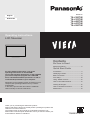 1
1
-
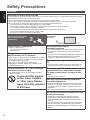 2
2
-
 3
3
-
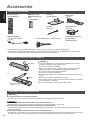 4
4
-
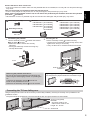 5
5
-
 6
6
-
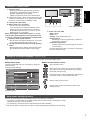 7
7
-
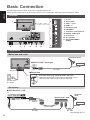 8
8
-
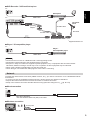 9
9
-
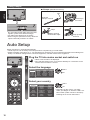 10
10
-
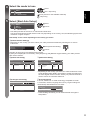 11
11
-
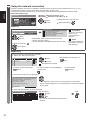 12
12
-
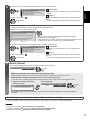 13
13
-
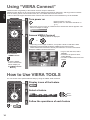 14
14
-
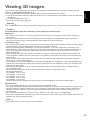 15
15
-
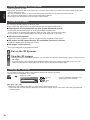 16
16
-
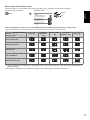 17
17
-
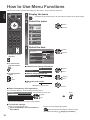 18
18
-
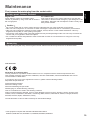 19
19
-
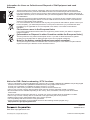 20
20
-
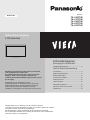 21
21
-
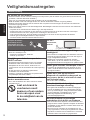 22
22
-
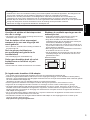 23
23
-
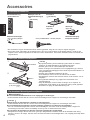 24
24
-
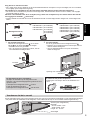 25
25
-
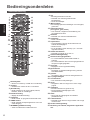 26
26
-
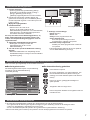 27
27
-
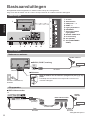 28
28
-
 29
29
-
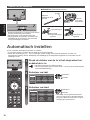 30
30
-
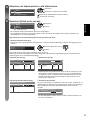 31
31
-
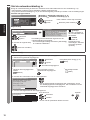 32
32
-
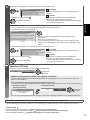 33
33
-
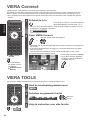 34
34
-
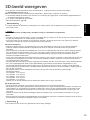 35
35
-
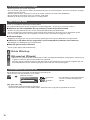 36
36
-
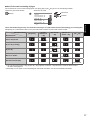 37
37
-
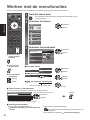 38
38
-
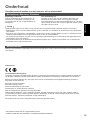 39
39
-
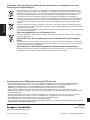 40
40
Panasonic TXL37ET5E de handleiding
- Categorie
- Lcd-tv's
- Type
- de handleiding
in andere talen
- English: Panasonic TXL37ET5E Owner's manual
Gerelateerde papieren
-
Panasonic TX-L32X5E de handleiding
-
Panasonic TXL47ET50E de handleiding
-
Panasonic TXL32EM5E de handleiding
-
Panasonic TXL37E5E de handleiding
-
Panasonic TXP42X50E de handleiding
-
Panasonic TXL60ET5E Handleiding
-
Panasonic TXL37ET5EW Snelstartgids
-
Panasonic TXL37ET5EW Handleiding
-
Panasonic TXL47DT50E de handleiding
-
Panasonic TX-P42GT50 de handleiding